Page 1
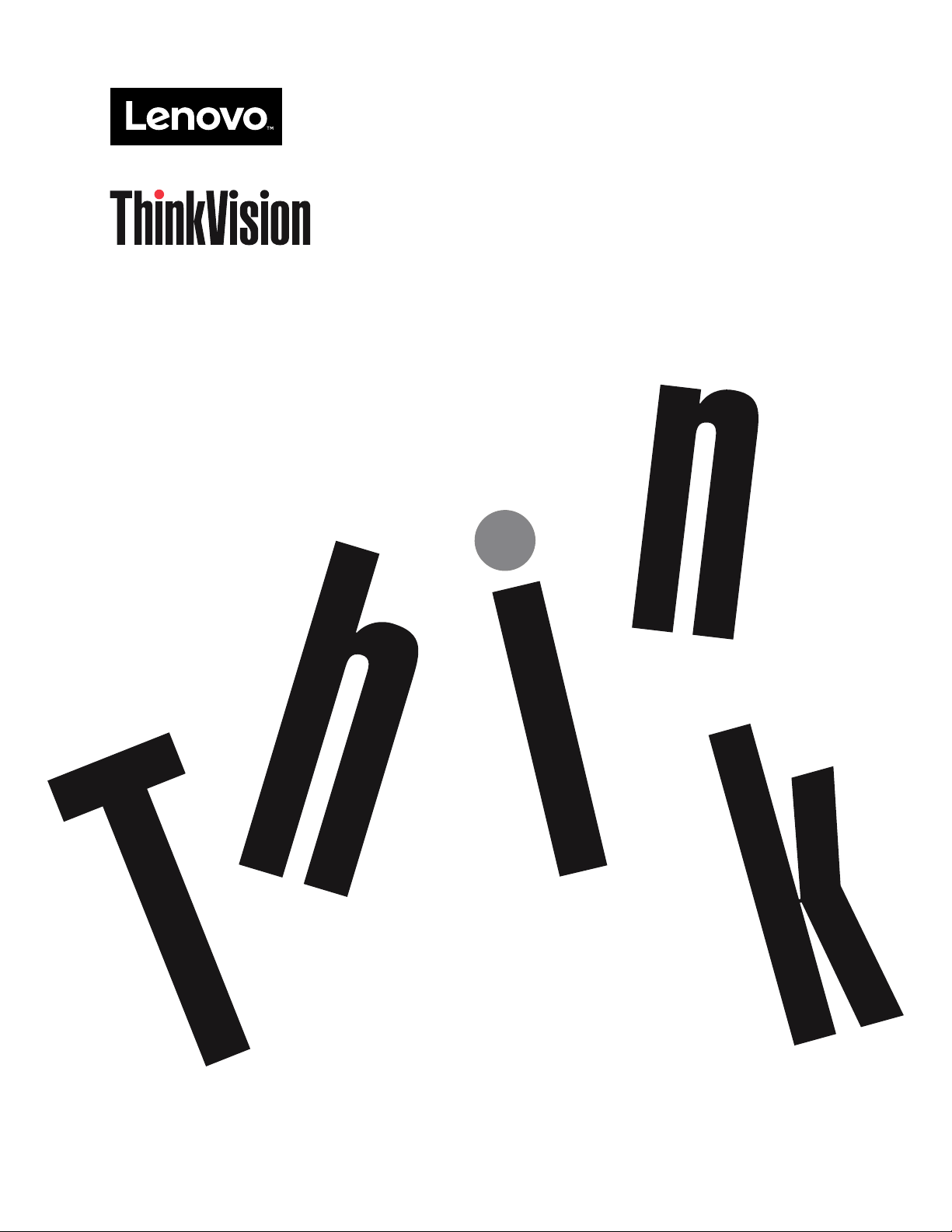
T27h-2L Litteä paneelimonitori
Käyttäjän opas
Koneen tyypit: 62B1
Page 2
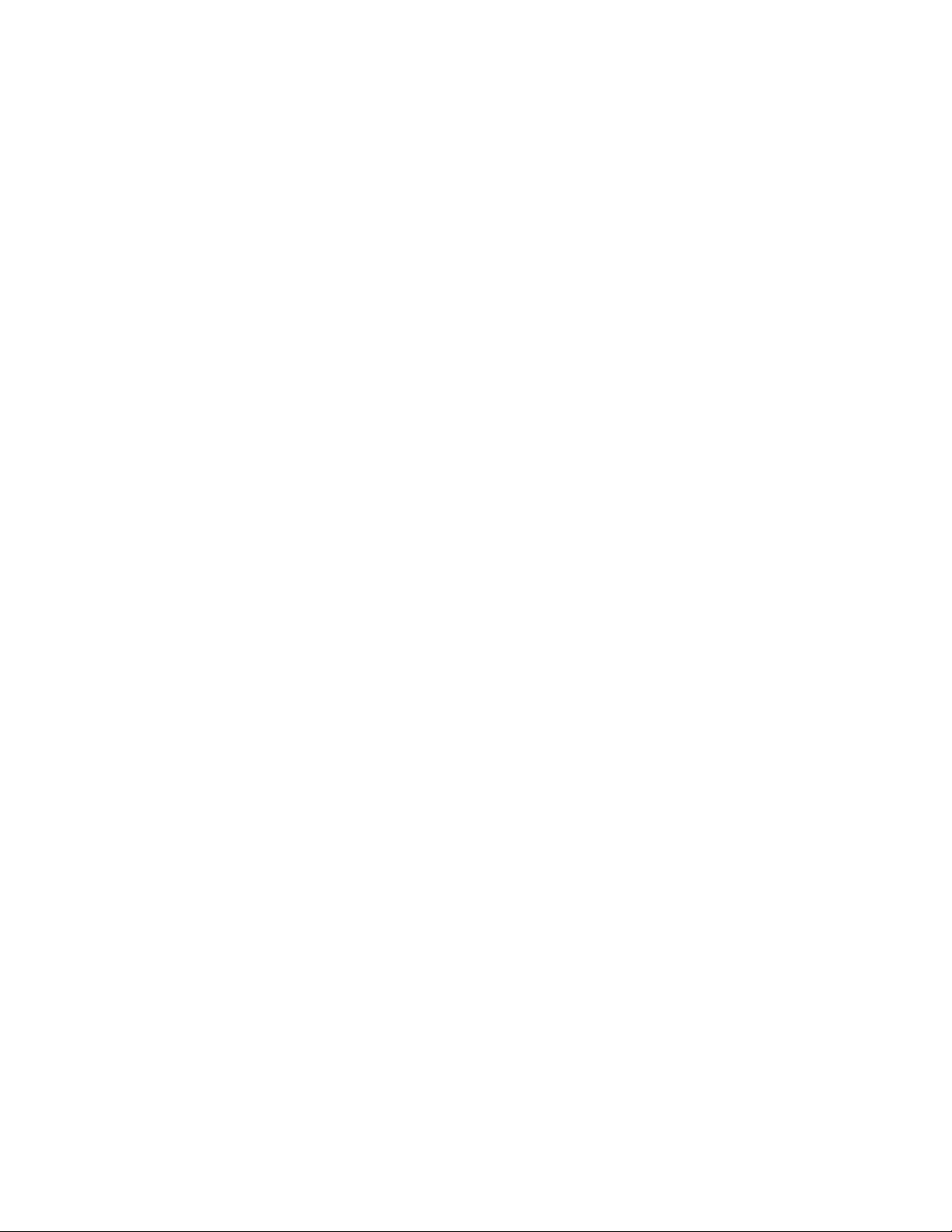
Tuotenumerot
C19270QT1
62B1-GAR2-WW
Ensimmäinen painos (lokakuu 2020)
© Copyright Lenovo 2020.
LENOVO-tuotteet, data, tietokoneen ohjelmisto, ja palvelut on kehitetty yksinomaan yksityisillä kustannuksilla, ja ne
myydään julkisyhteisöille kaupallisena tuotteena, kuten 48 C.F.R. 2.101 rajoitetuilla ja rajoitetuilla käyttö-, kopiointi- ja
julkistamisoikeuksilla.
RAJOITETTU JA RAJOITETTUJEN OIKEUKSIEN ILMOITUS: Jos tuotteet, data, tietokoneen ohjelmisto, tai palvelut
toimitetaan yleisen palveluhallinnon "GSA" -sopimuksen nojalla, niiden käyttöä, jäljentämistä tai julkistamista koskevat
rajoitukset, jotka on määritelty sopimuksessa nro GS-35F-05925.
Page 3
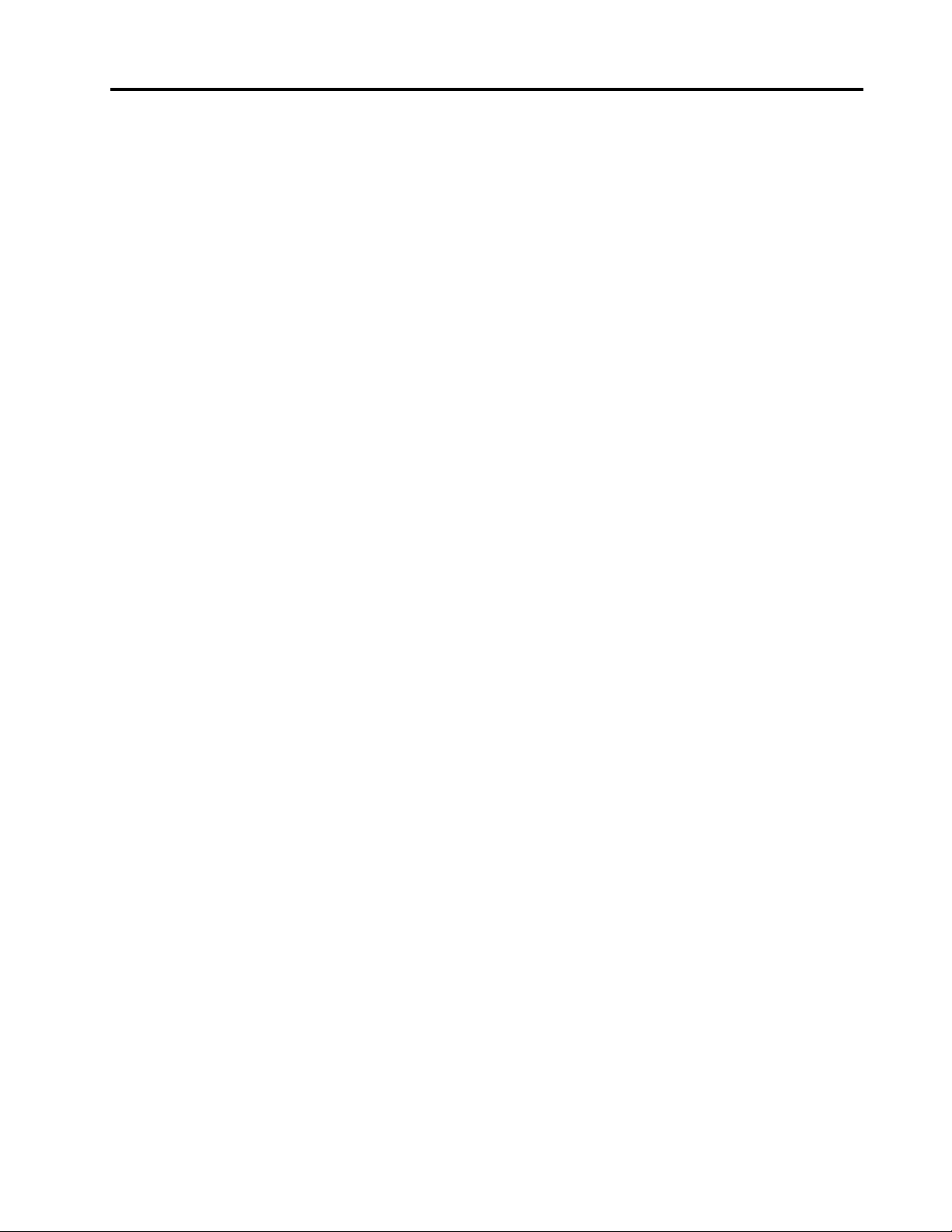
Sisältö
Turvallisuustiedot ............................................................................................................................................ iii
Yleiset turvallisuusohjeet ......................................................................................................................................................................... iii
Luku 1. Näin pääset alkuun ......................................................................................................................... 1-1
Lähetyksen sisältö .................................................................................................................................................................................. 1-1
Ilmoitus käyttöön ................................................................................................................................................................................... 1-1
Tuotteen yleiskatsaus ............................................................................................................................................................................. 1-2
Säätöjen tyypit ................................................................................................................................................................................. 1-2
Kallistus ........................................................................................................................................................................................... 1-2
Kierto ............................................................................................................................................................................................... 1-2
Korkeuden säätö .............................................................................................................................................................................. 1-3
Monitorin kääntö ............................................................................................................................................................................. 1-3
Monitorin ohjaimet .......................................................................................................................................................................... 1-4
Kaapelilukon aukko ......................................................................................................................................................................... 1-4
Monitorisi asettaminen ........................................................................................................................................................................... 1-5
Monitorisi liittäminen ja kääntäminen ............................................................................................................................................. 1-5
Valintasi rekisteröinti ............................................................................................................................................................................. 1-9
Luku 2. Monitorisi säätö ja käyttö .............................................................................................................. 2-1
Mukavuus ja saavutettavuus .................................................................................................................................................................. 2-1
Työalueesi järjestäminen ................................................................................................................................................................. 2-1
Monitorisi paikoitus ......................................................................................................................................................................... 2-1
Nopeita vinkkejä terveellisiin työtottumuksiin ................................................................................................................................ 2-2
Tietoa esteettömyydestä ................................................................................................................................................................... 2-2
Monitorisi kuvan säätäminen ................................................................................................................................................................. 2-3
Suorahaun ohjainten käyttäminen ................................................................................................................................................... 2-3
Kuvaruutunäytön (OSD) ohjainten käyttäminen ............................................................................................................................. 2-4
Tuetun näyttötilan valitseminen....................................................................................................................................................... 2-7
Virranhallinnan ymmärtäminen ............................................................................................................................................................. 2-9
Virranhallintatilat ............................................................................................................................................................................. 2-9
Monitorin hoito .................................................................................................................................................................................... 2-10
Monitorin pohjan ja jalustan irrottaminen ........................................................................................................................................... 2-10
Seinäasennus (valinnainen) .................................................................................................................................................................. 2-10
Luku 3. Referenssitiedot ............................................................................................................................... 3-1
Monitorin erittelyt .................................................................................................................................................................................. 3-1
Vianhaku ................................................................................................................................................................................................ 3-3
Monitorin ohjaimen manuaalinen asentaminen ............................................................................................................................... 3-5
Monitorin ohjaimen asentaminen Windows 7:ssä ...................................................................................................................... 3-5
Monitorin ohjaimen asentaminen Windows 10:ssä .................................................................................................................... 3-6
Näin saat lisää apua .................................................................................................................................................................... 3-6
Huollon tiedot ........................................................................................................................................................................................ 3-7
Asiakkaan vastuut ............................................................................................................................................................................ 3-7
Huolto-osat ...................................................................................................................................................................................... 3-7
Liite A. Huolto ja tuki ...................................................................................................................................A-1
Valintasi rekisteröinti ............................................................................................................................................................................ A-1
Verkon tekninen tuki ............................................................................................................................................................................. A-1
Tekninen tuki puhelimessa .................................................................................................................................................................... A-1
Liite B. Ilmoituksia .......................................................................................................................................B-1
Kierrätystietoja .......................................................................................................................................................................................B-2
Tavaramerkit ..........................................................................................................................................................................................B-2
Virtajohdot ja virta-adapterit ..................................................................................................................................................................B-3
Sisältö
ii
Page 4
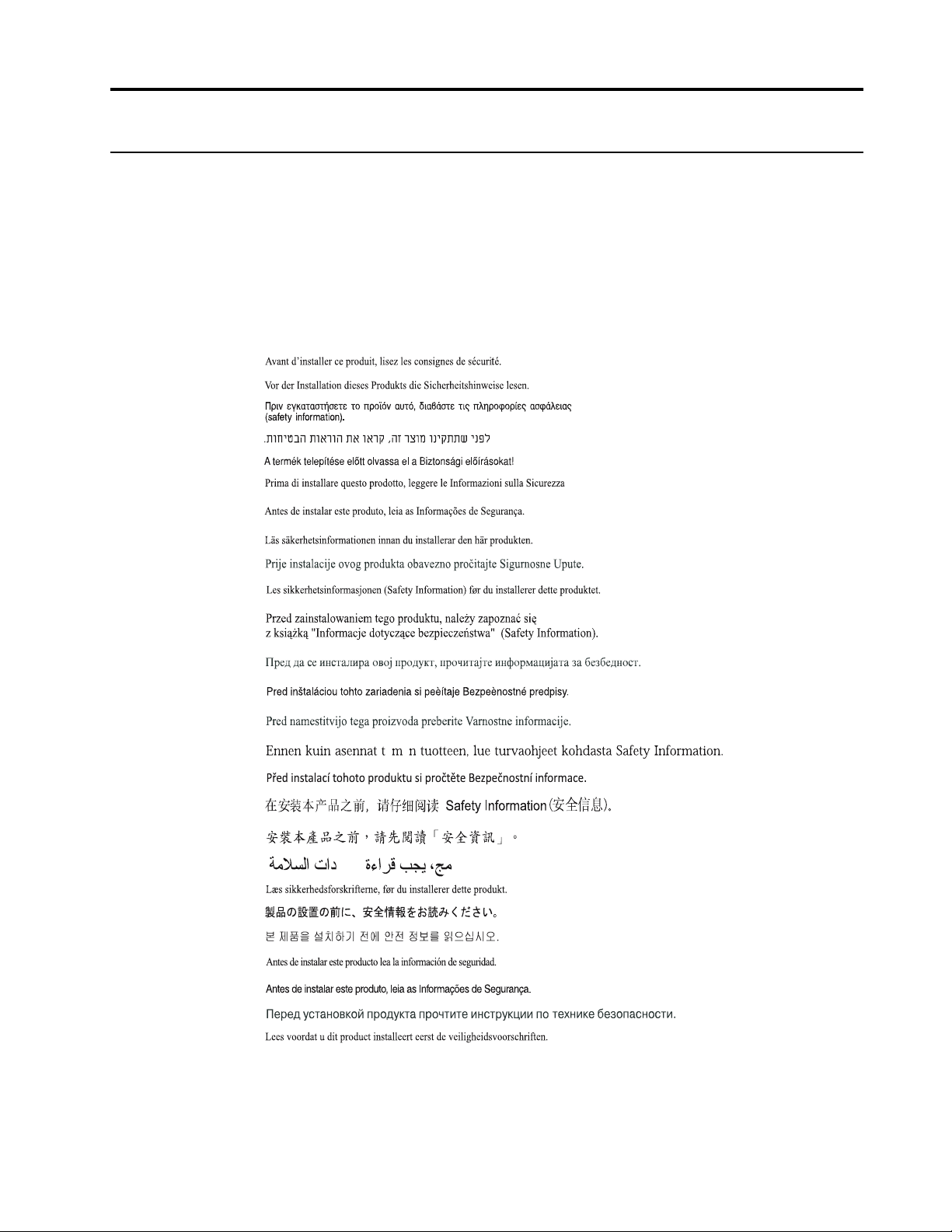
Turvallisuustiedot
Yleiset turvallisuusohjeet
Vinkiksi auttamaan sinua käyttämään tietokonettasi turvallisesti, mene osoitteeseen:
http://www.lenovo.com/safety
Ennen tämän tuotteen asentamista lue Turvallisuustiedot.
iii
Page 5
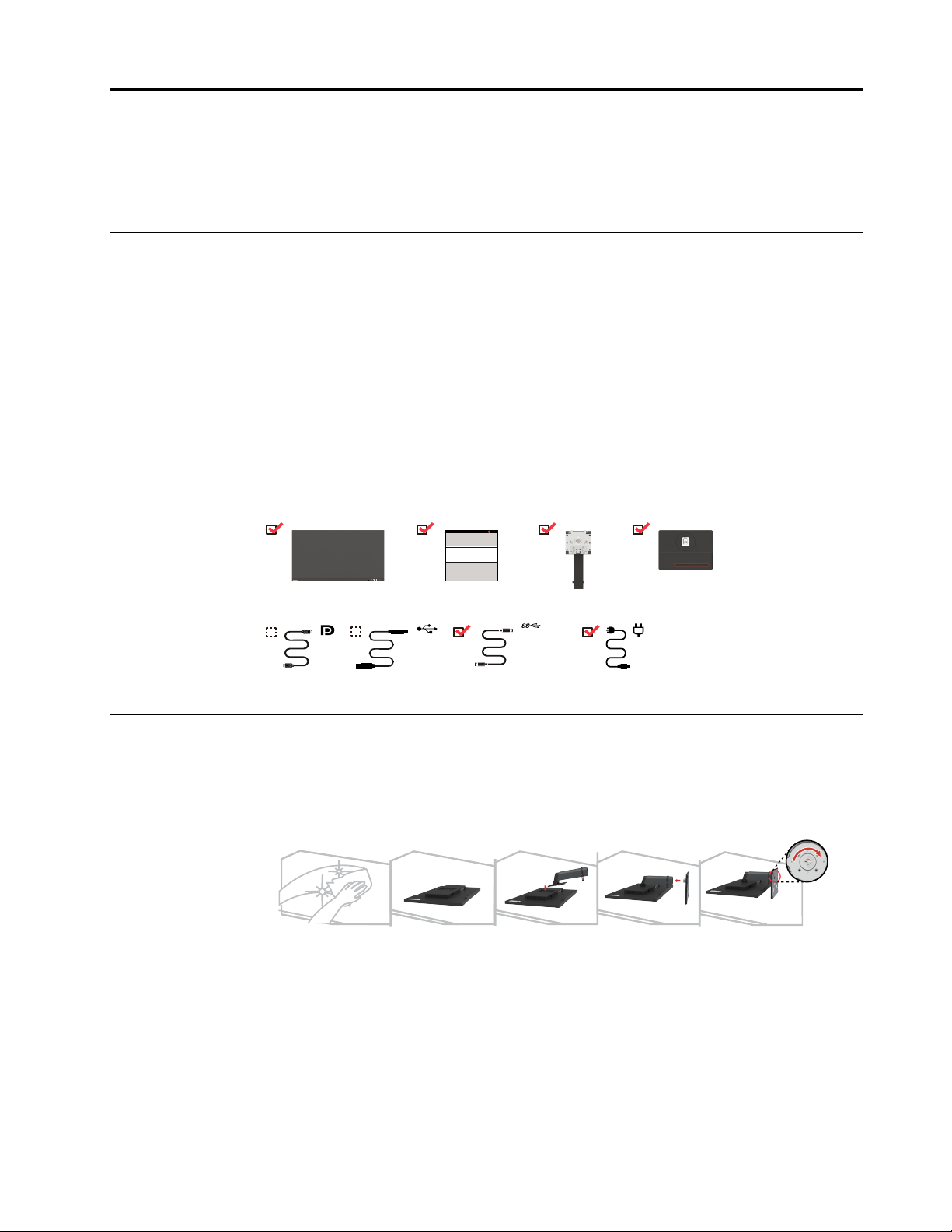
Luku 1. Näin pääset alkuun
USB 3.0 C-C
1
Tämä Käyttäjän opas sisältää yksityiskohtaiset tiedot Litteä paneelimonitoristasi. Nopeaa
yleiskatsausta varten kato Setup Poster, joka oli lähetetty monitorisi mukana.
ThinkVision T27h-2L tukee Lenovo Display Control Center - ThinkColor -ominaisuuksia.
Lähetyksen sisältö
Tuotteen pakkauksen tulisi sisältää seuraavat kohdat:
y Litteä paneelimonitori
y Tietolehtinen
y Jalusta
y Alusta
y DP-kaapeli (valinnainen)
y USB 3.0 C-A -kaapeli (valinnainen)
y USB 3.0 C-C -kaapeli
y Virtajohto
Ilmoitus käyttöön
Monitorin asettamiseksi katso alla oleva kuvaus.
Huomautus: Älä kosketa monitoria näyttöruudun alueella. Näyttöruudun alue on lasia ja se voi
vaurioitua raa'alla käsittelyllä tai liiallisella paineella.
1. Laita monitori huolellisesti tasaiselle pinnalle.
2. Pane jalusta ja alusta monitoriin.
Huomautus: Liittääksesi VESA-asennuksen katso “Seinäasennus (valinnainen)”sivulla 2-10.
Huomautus: Tämä tuote ei sovellu käytettäväksi tiloissa, joissa lapsia on todennäköisesti läsnä.
Vältä lasten loukkaantuminen koneen pudotessa.
Luku 1. 1-1
Page 6
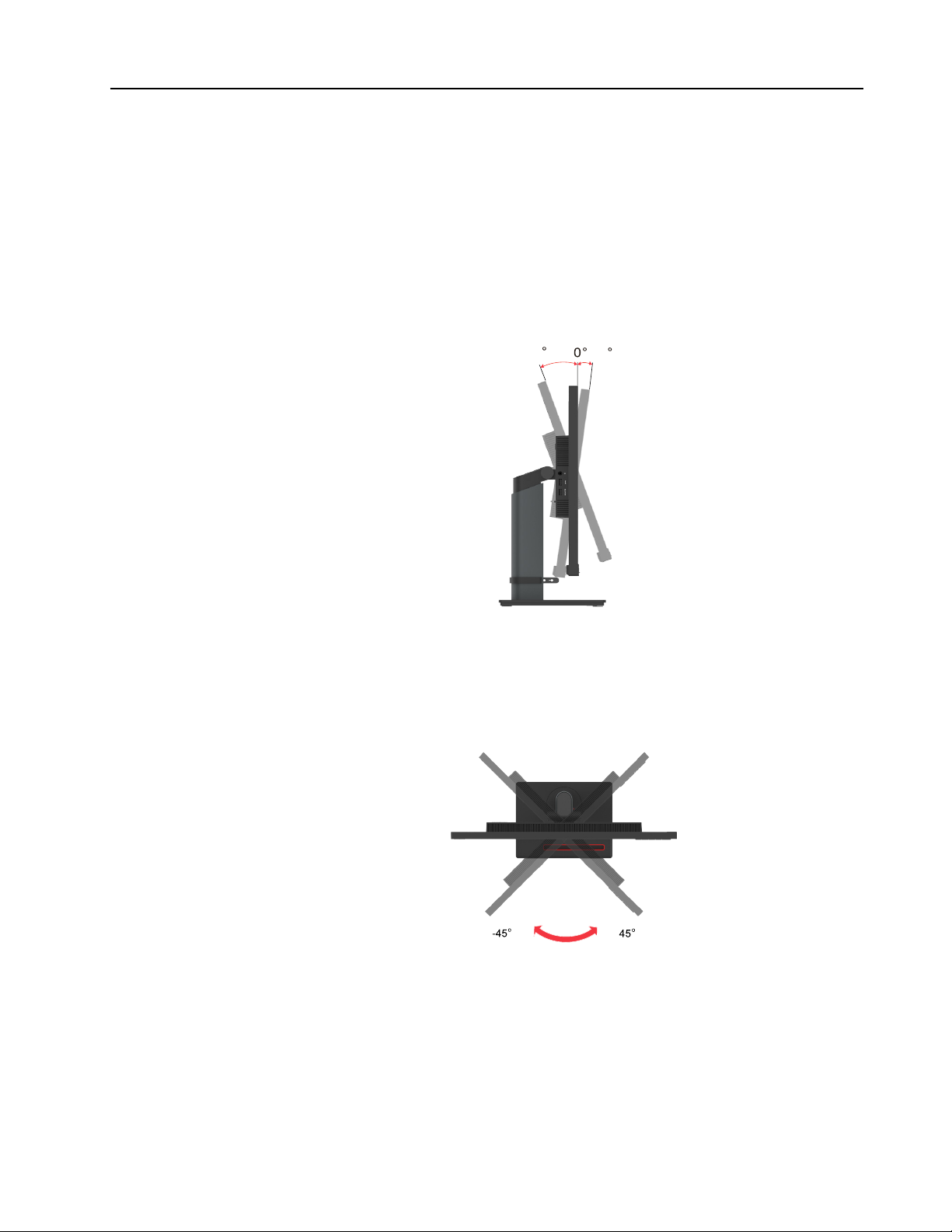
Tuotteen yleiskatsaus
Tämä osio tarjoaa tiedot monitorin paikkojen säätämisestä, käyttäjän ohjainten asettamisesta, ja
kaapelilukon aukon käyttämisestä.
Säätöjen tyypit
Kallistus
Katso alla olevaa kuvausta esimerkkinä kallistusalueelle.
Kierto
35
Sisäänrakennetulla alustalla voit kallistaa ja kääntää näyttöä mukavimpaan katselukulmaasi.
-5
Luku 1. 1-2
Page 7
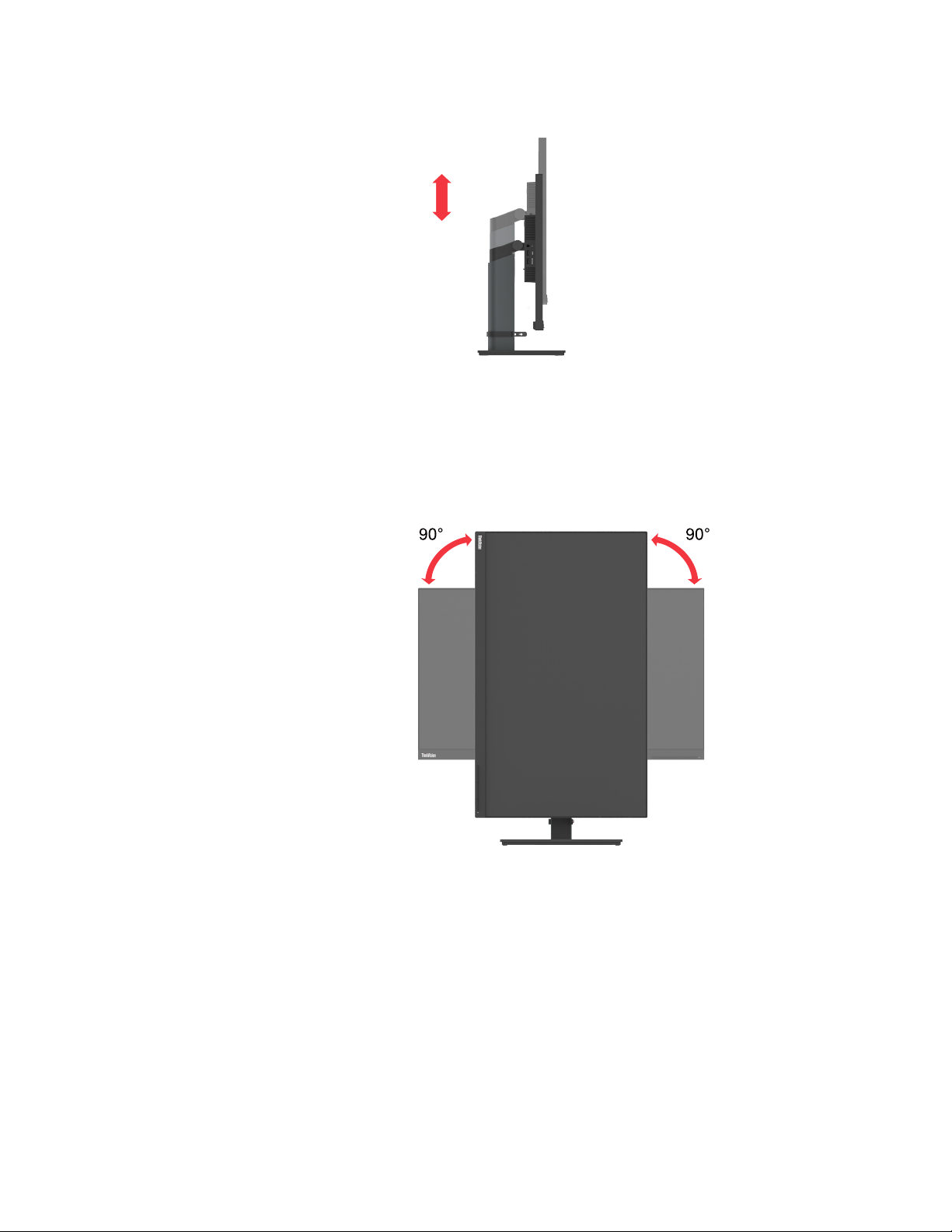
Korkeuden säätö
Korkeuden säätöä varten käyttäjän tarvitsee painaa alas tai nostaa monitoria ylös
Monitorin kääntö
- Säädä näyttöruudun paikka ennen monitorin näyttöruudun kääntämistä. (Varmista, että
monitorin näyttöruudun nousu korkeimpaan pisteeseensä, ja se asettuu taaksepäin 30°:seen.)
- sen jälkeen käännä myötäpäivään /vastapäivään, kunnes monitori pysähtyy 90°:seen.
135mm
Luku 1. 1-3
Page 8
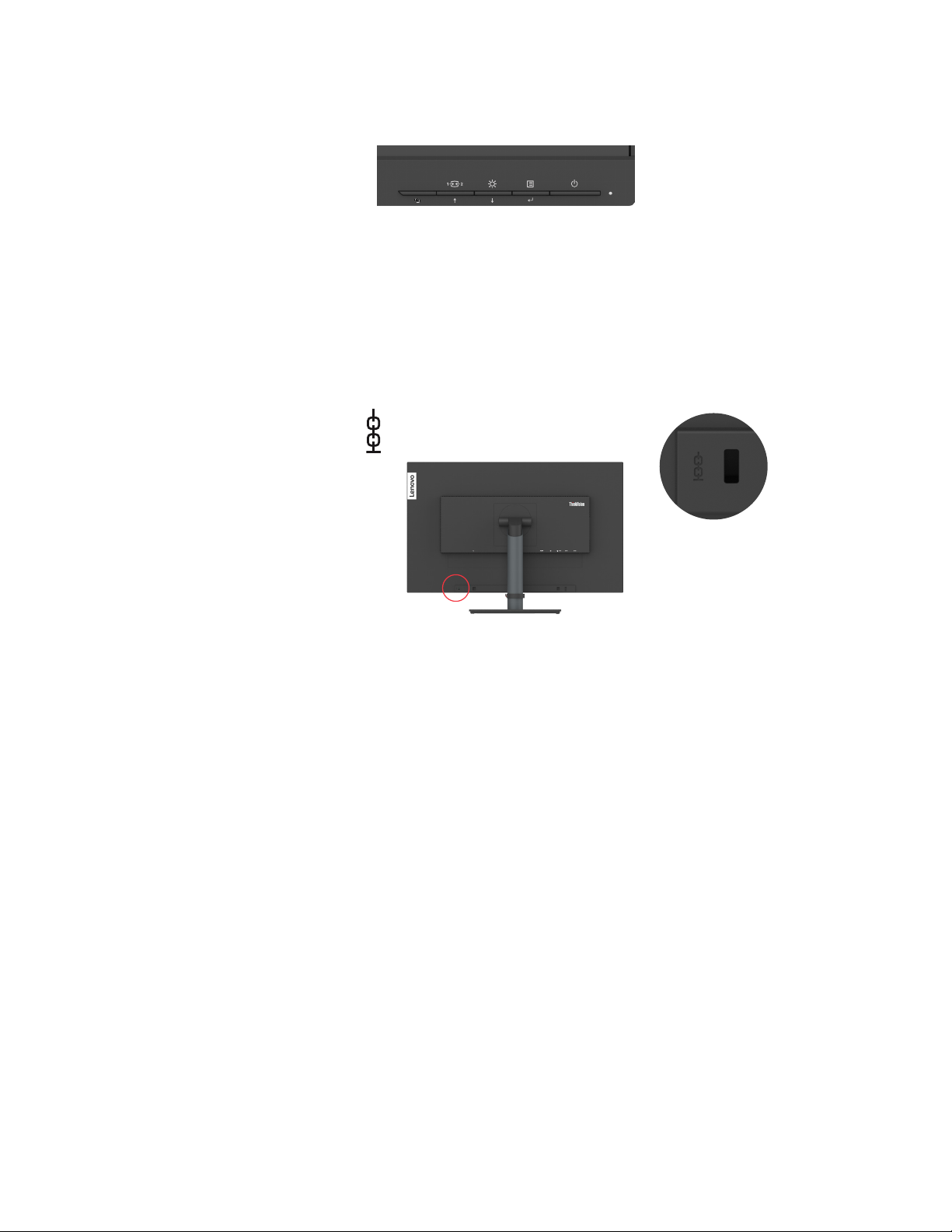
Monitorin ohjaimet
Monitorilla on edessä ohjaimet, joita käytetään näytön säätämiseen.
Tiedoksi kuinka käyttää näitä ohjaimia katso “Monitorisi kuvan säätäminen”sivulla 2-3.
Kaapelilukon aukko
Monitorisi on varustettu kaapelilukon aukolla, joka sijaitsee monitorisi takana (alemmassa
paikassa).
Luku 1. 1-4
Page 9
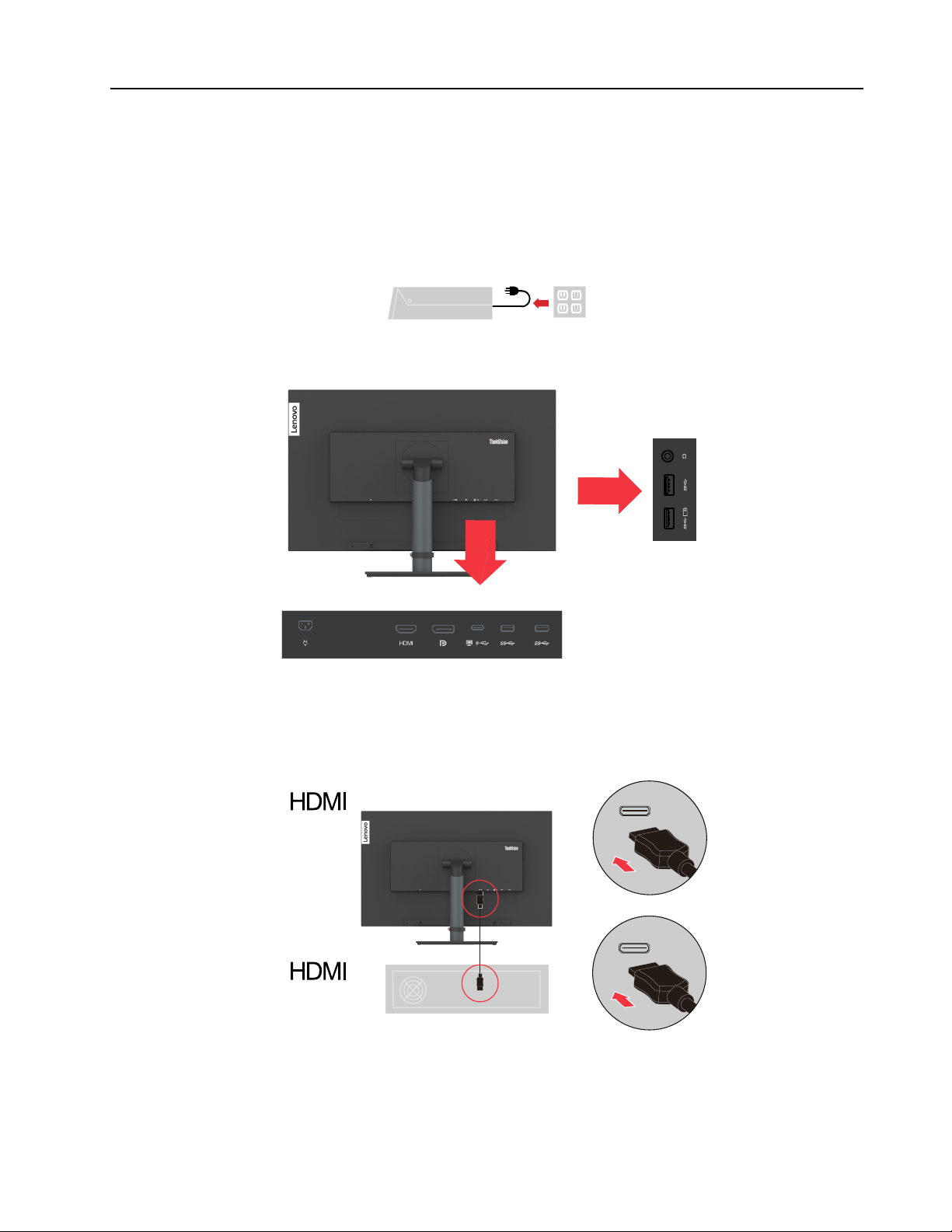
Monitorisi asettaminen
Tämä osio tarjoaa tiedot kuinka asettaa monitorisi.
Monitorisi liittäminen ja kääntäminen
Huomautus: Varmista, että luet Turvallisuustiedot, jotka sijaitsevat sivulla iii, ennen tämän
menettelyn suorittamista.
1. Sammuta tietokoneesi ja kaikki liitetyt laitteet, ja irrota tietokoneen virtajohto pistokkeesta.
Huomautus: Esitetty pistokkeen ja pistorasian kuva ovat vain kuvaannollisia.
2. Liitä kaapelit alla olevan kuvakkeen mukaisesti.
3. Tietokoneelle HDMI-liitännässä.
Huomautus: Lenovo suosittelee, että asiakkaat, jotka tarvitsevat käyttää HDMI-tuloa heidän
monitorissaan ostavat “Lenovo HDMI to HDMI -kaapelin OB47070”
www.lenovo.com/support/monitoraccessories.
Luku 1. 1-5
Page 10
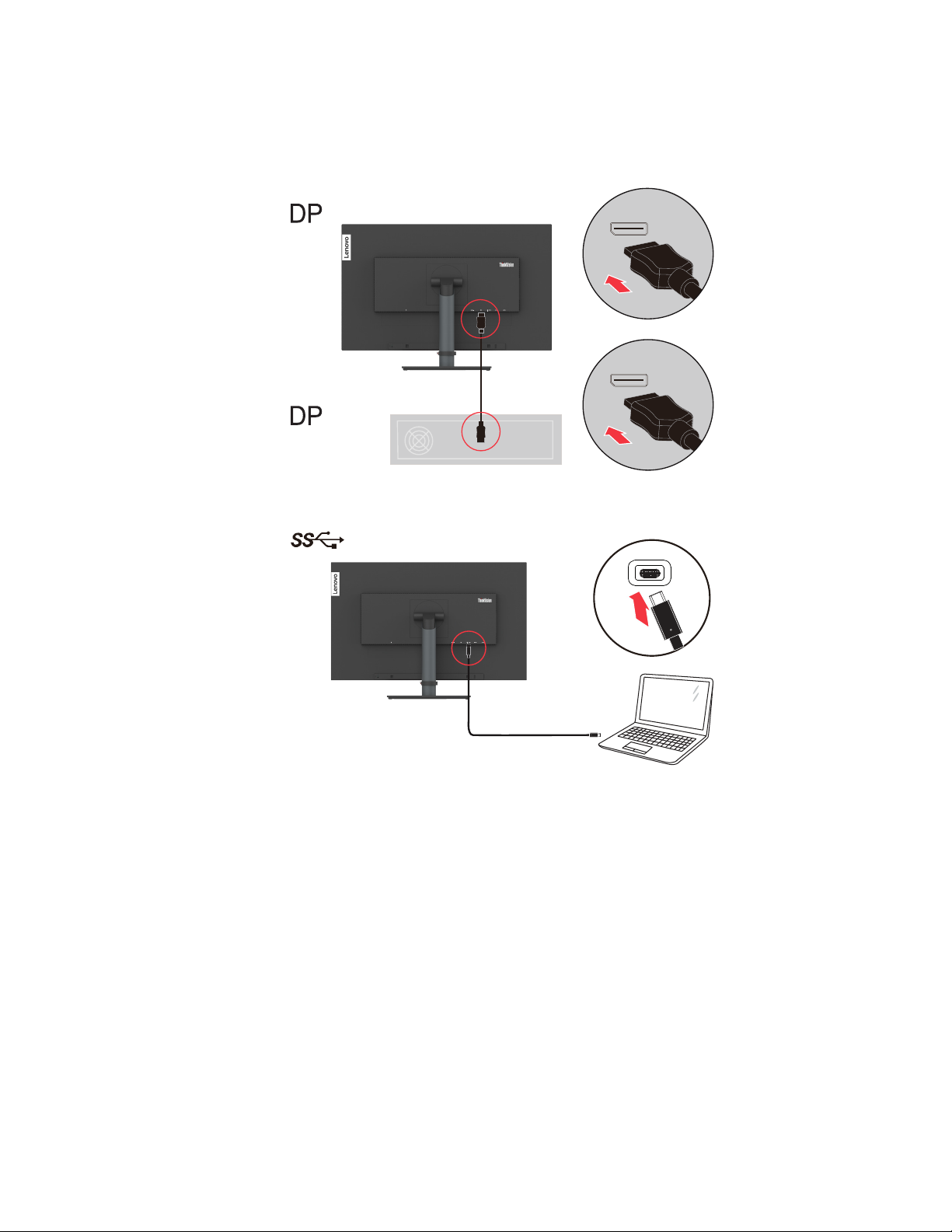
4. Tietokoneelle Näyttöportti-liitännässä.
Huomautus: Lenovo suosittelee, että asiakkaat, jotka tarvitsevat DP-kaapelia monitoriin,
ostavat “Lenovo DisplayPort to DisplayPort Cable 0A36537 “ www.lenovo.com/support/
monitoraccessories.
5. Tietokoneelle USB C-C -liitännässä.
Luku 1. 1-6
Page 11
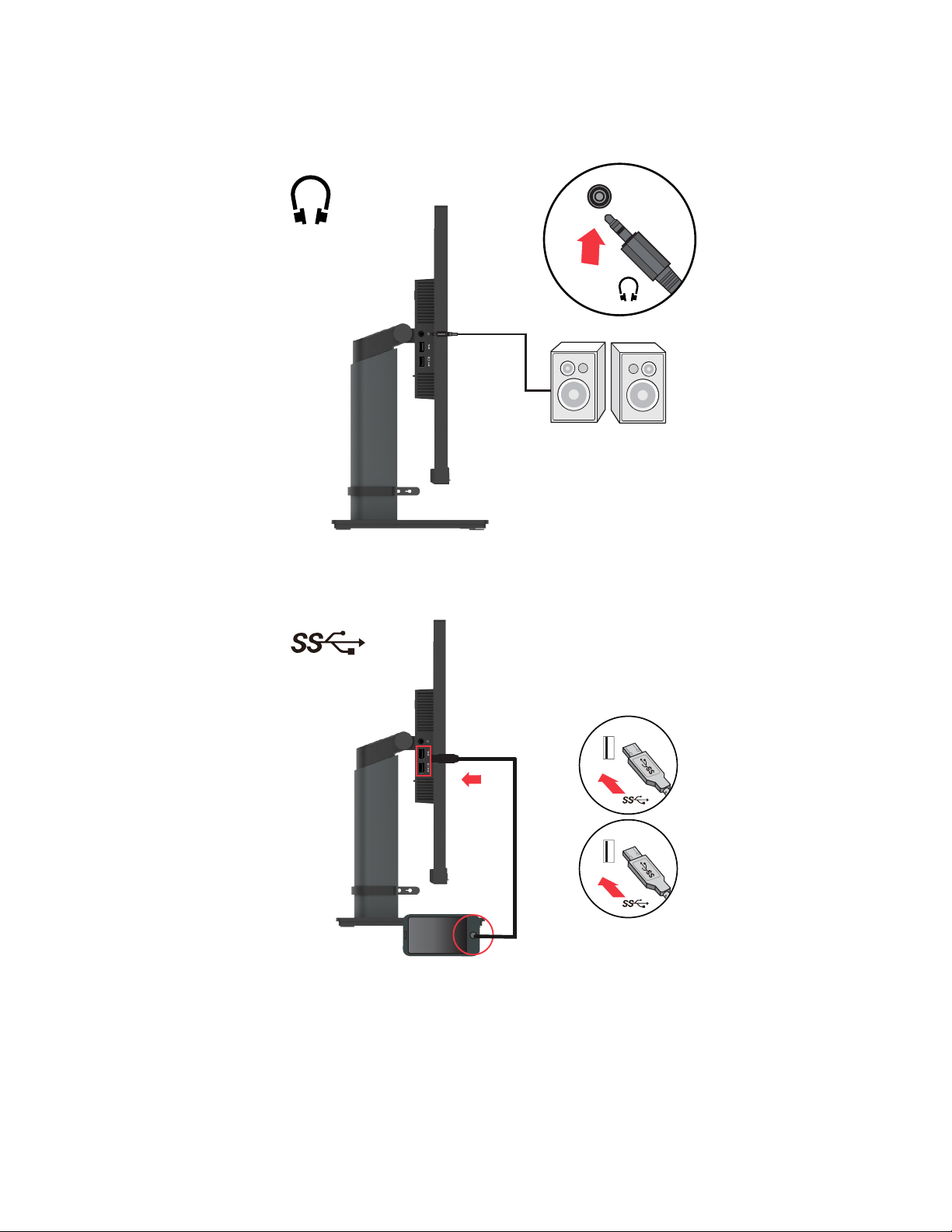
6. Liitä kaiuttimen monitorin audiokaapeli ja audiojakki siirtämään audiolähteen DP:stä,
tyyppi-C, HDMI.
Huomautus: Audiolähtö DP:ssä, tyyppi - C , HDMI-tilat.
7. Liitä USB-kaapelin toinen pää näytön USB-liitäntään ja kytke USB-kaapelin toinen pää
laitteeseesi sopivaan USB-porttiin.
Huomautus: USB downstream -portti ei tuota virtaa, kun monitorin kytkin on pois päältä.
Luku 1. 1-7
Page 12
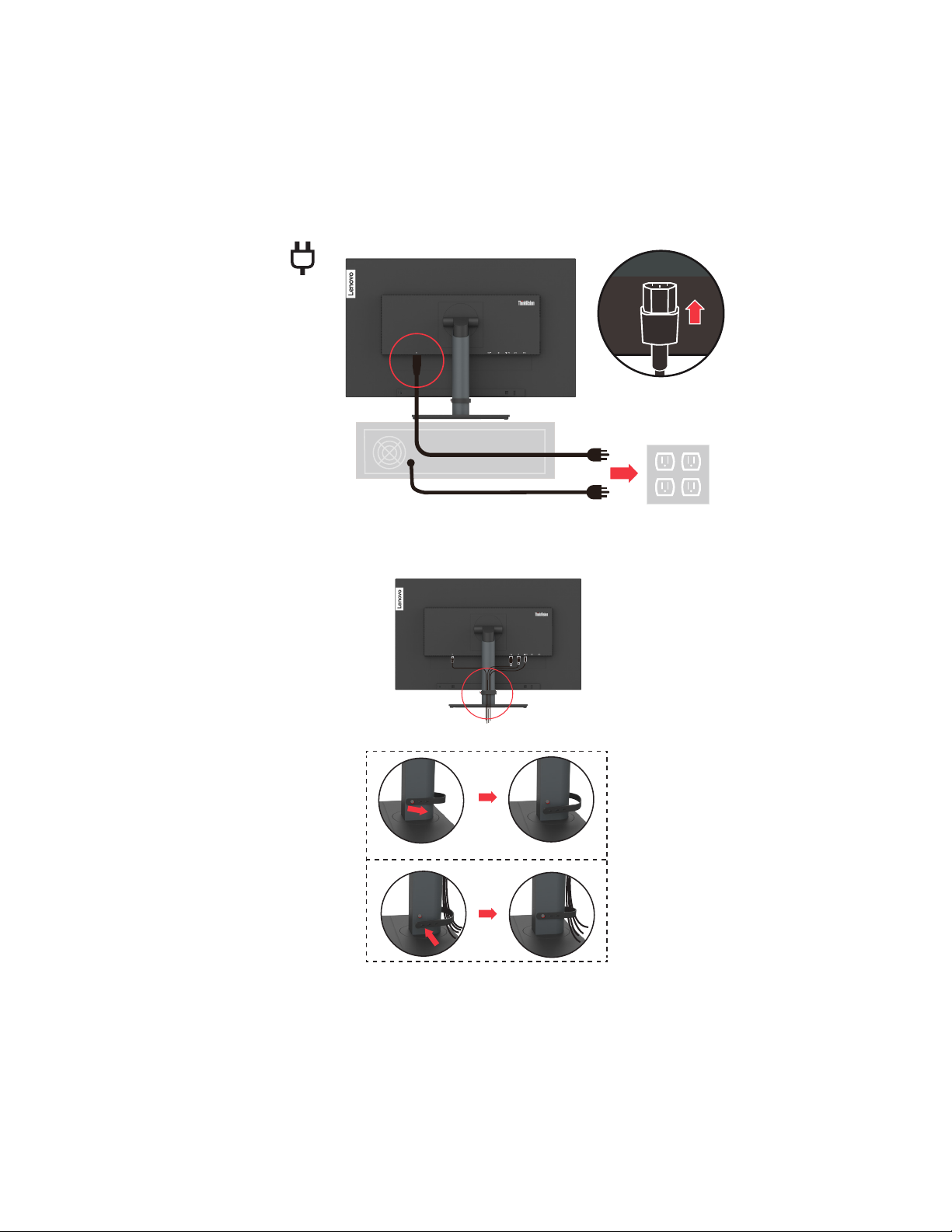
8. Laita virtajohto sisään näyttöön ja kytke sitten näytön virtajohto ja tietokoneen johto
maadoitettuihin pistorasioihin.
Huomautus: Sertifioitua virtajohtoa on käytettävä tällä laitteistolla. Asiaankuuluvat
kansalliset asennus- ja tai laitemääräykset on otettava huomioon. On käytettävä sertifioitua
virtajohtoa, joka ei ole kevyempi kuin tavallinen taipuisa polyvinyylikloridijohto IEC
60227:n mukaisesti (nimitys H05VV-F 3G 0,75 mm2 tai H05VVH2-F2 3G 0,75 mm2).
Vaihtoehtoisesti on käytettävä synteettistä kumia olevaa joustavaa johtoa IEC 60245
mukaisesti (nimitys H05RR-F 3G 0,75mm2 ).
Huomautus: Esitetty pistokkeen ja pistorasian kuva ovat vain kuvaannollisia.
9. Liitä kaapelit kaapelikiinnikkeellä.
Luku 1. 1-8
Page 13

10. Käynnistä monitori ja tietokone.
11. Kun asennat monitorin ohjaimen, lataa ohjain, joka vastaa monitorisi mallia Lenovon
web-sivustolta https://pcsupport.lenovo.com/solutions/t27h_2l. Katso “Monitorin ohjaimen
manuaalinen asentaminen”sivulla 3-5” osio asentaaksesi ohjaimen.
Valintasi rekisteröinti
Kiitos tämän Lenovo™-tuotteen ostamisesta. Käytä muutamia hetkiä rekisteröidäksesi tuotteesi
ja toimita meille tiedot, jotka auttavat Lenovoa paremmin palvelemaan sinua tulevaisuudessa.
Palautteesi on meille arvokasta, kun kehitämme sinulle tärkeitä tuotteita ja palveluita sekä
kehitämme parempia tapoja kommunikoida kanssasi. Rekisteröi valintasi seuraavalla Websivulla: http://www.lenovo.com/register
Lenovo lähettää sinulle tietoja ja päivityksiä rekisteröidystä tuotteestasi, ellet ilmoita
verkkosivustokyselyssä, ettet halua saada lisätietoja.
Luku 1. 1-9
Page 14

Luku 2. Monitorisi säätö ja käyttö
2
Tämä osio antaa sinulle tiedot monitorisi säädöstä ja käytöstä.
Mukavuus ja saavutettavuus
Hyvä ergonominen käytäntö on tärkeää saadaksesi eniten irti henkilökohtaisesta tietokoneestasi
ja välttääksesi epämukavuutta. Järjestä työpaikkasi ja käyttämäsi laite sopimaan yksilöllisiin
tarpeisiisi ja suorittamasi työn luonteeseen. Lisäksi käytä terveellisiä työtottumuksia
maksimoidaksesi suorituskyvyn ja mukavuuden käyttäessäsi tietokonetta. Saadaksesi lisätietoja
mistä tahansa näistä aiheista vieraile Healthy Computing Web-sivustolla osoitteessa: http://
www.lenovo.com/healthycomputing/.
Työalueesi järjestäminen
Käytä sopivan korkuista työpintaa ja käytettävissä olevaa työskentelyaluetta mahdollistaaksesi
mukavan työskentelyn.
Organisoi työalueesi sovittaaksesi keinon käyttää materiaaleja ja laitteistoa. Pidä työalueesi
siistinä ja puhtaana materiaaleille, joita yleensä käytät, ja sijoita tavallisimmat käyttämäsi asiat,
kuten tietokoneen hiiri tai puhelin, helpon matkan päähän.
Laitteiden asetteluilla ja asetuksilla on suuri rooli työasennossa. Seuraavat aiheet kuvaavat
kuinka optimoida laitteiston asetus saavuttaaksesi ja ylläpitääksesi hyvän työskentelyasennon.
Monitorisi paikoitus
Paikoita ja säädä tietokoneesi monitori mukavaan katseluun huomioimalla seuraavat
näkökohdat:
y Suositeltava katseluetäisyys silmien ja monitorin kuvaruudun välillä on l,5x näyttöruudun
lävistäjä. Ratkaisuihin tähän vaadittuun etäisyyteen ahtaissa toimistotilanteissa kuuluu
työpöydän vetäminen irti seinästä tai jakajasta tekemään tilaa litteälle tai kompaktille
näytölle käyttämällä näytön asettamista työpöydän kulmaan tai näppäimistön asettamista
säädettävään laatikkoon syvemmän työskentelypinnan aikaansaamiseksi.
y Monitorin korkeus: Paikoita monitori niin, että pääsi ja niskasi mukavassa ja neutraalissa
(pystyssä, tai pystysuorassa) asennossa. Jos monitorissa ei ole korkeussäätöjä, sinun
ehkä on laitettava kirjoja tai muita vankkoja esineitä monitorin pojan alle saavuttaaksesi
halutun korkeuden. Yleinen ohje moniorin paikoittamiseen kuten, että näyttöruudun yläosa
on silmänkorkeuden tasalla tai hiukan sen alle, kun olet mukavasti istumassa. Optimoi
kuitenkin näytön korkeus niin, että silmäsi ja näytön keskikohdan välinen viiva sopii
mieltymyksiisi visuaalisen etäisyyden ja mukavan katselun suhteen, kun silmälihakset ovat
rentoja.
y Kallistus: Säädä monitorisi kallistus optimoimaan näyttöruudun sisällön ulkonäön ja
sovittamaan haluamasi pää- ja niska-asennon.
y Yleinen sijainti Paikoita monitorisi välttääksesi häikäisyä tai heijastuksia näytöllä
valaistuksesta tai lähellä olevista ikkunoista.
Seuraavat ovat joitakin muita vinkkejä mukavaan monitorin katseluun:
Luku 2. 2-1
Page 15

y Käytä riittävää valaistusta suorittamallesi työn tyypille.
y Käytä monitorin kirkkautta, kontrastin ohjaimia, jos varustettu optimoidaksesi kuvan
näyttöruudulla täyttämään visuaaliset mieltymyksesi.
y Pidä monitorisi näyttöruutu puhtaana niin, että voit kohdistaa näyttöruudun sisältöön.
Kaikki keskittynyt ja jatkuva visuaalinen aktiivisuus voi olla väsyttävää silmillesi. Varmista,
että ajoittain katsot pois monitorin näyttöruudusta ja kohdistat kaukaiseen kohteeseen
mahdollistaaksesi silmälihasten rentoutumisen. Jos sinulla on kysymyksiä silmän väsymisestä
tai visuaalisesta epämukavuudesta, ota yhteys näönhuollon asiantuntijaan.
Nopeita vinkkejä terveellisiin työtottumuksiin
Seuraavat tiedot ovat yhteenveto tärkeistä tekijöistä, jotka on otettava huomioon, jotta pysyt
mukavana ja tuottavana tietokoneen käytön aikana.
y Hyvä asento alkaa laitteen asetuksista Työsi layout-alueella ja tietokonelaitteistosi
asetuksella on suuri vaikutus asentoosi käyttäessäsi tietokonettasi. Varmista optimoidaksesi
laitteistosi paikan ja suunnan seuraavassa esitettyjen vinkkien mukaisesti “Työalueesi
järjestäminen”sivulla 2-1 niin, että voit ylläpitää mukavaa ja tuottavaa asentoa. Muista
myös käyttää tietokoneen komponenttien ja toimistokalusteiden säätömahdollisuuksia
parhaiten vastaamaan mieltymyksiäsi nyt, ja kun mieltymyksesi muuttuvat ajan myötä.
y Pienet muutokset asennossa voivat auttaa välttämään epämukavuutta: Mitä
pidempään istut ja työskentelet tietokoneesi kanssa, sitä tärkeämpää on huomioida
työskentelyasentosi. Vältä pitämästä yhtä asentoa pitkään. Tee ajoittain pieniä muutoksia
asennossasi ehkäisemään mahdollisia syntyviä epämukavuuksia. Käytä kaikkia
toimistokalusteidesi tai -laitteidesi mukautuksia säätääksesi asennon muutoksia.
y Lyhyet, ajoittaiset katkokset auttavat varmistamaan terveellisen
tietokonetyöskentelyn: Koska tietokonetyöskentely on pääasiassa staattista aktiviteettia,
on erityisen tärkeää pitää pieniä keskeytyksiä työstäsi. Nouse ajoittain työalueeltasi,
venyttele, kävele juomaan tai muuten pidä lyhyt tauko tietokoneen käytöstä. Lyhyt tauko
työstä antaa kehollesi tervetullut muutoksen asennossa ja auttaa varmistamaan, että pysyt
mukavana ja tuottavana työskennellessäsi.
Tietoa esteettömyydestä
Lenovo on sitoutunut tarjoamaan vammaisille paremmat mahdollisuudet saada tietoa ja
tekniikkaa. Avustavien tekniikoiden avulla käyttäjät voivat saada tietoa vammaisuudelleen
sopivimmalla tavalla. Jotkut näistä tekniikoista tarjotaan jo käyttöjärjestelmässäsi; muita voi
ostaa myyjien kautta tai hakea osoitteessa:
https://lenovo.ssbbartgroup.com/lenovo/request_vpat.php
Luku 2. 2-2
Page 16
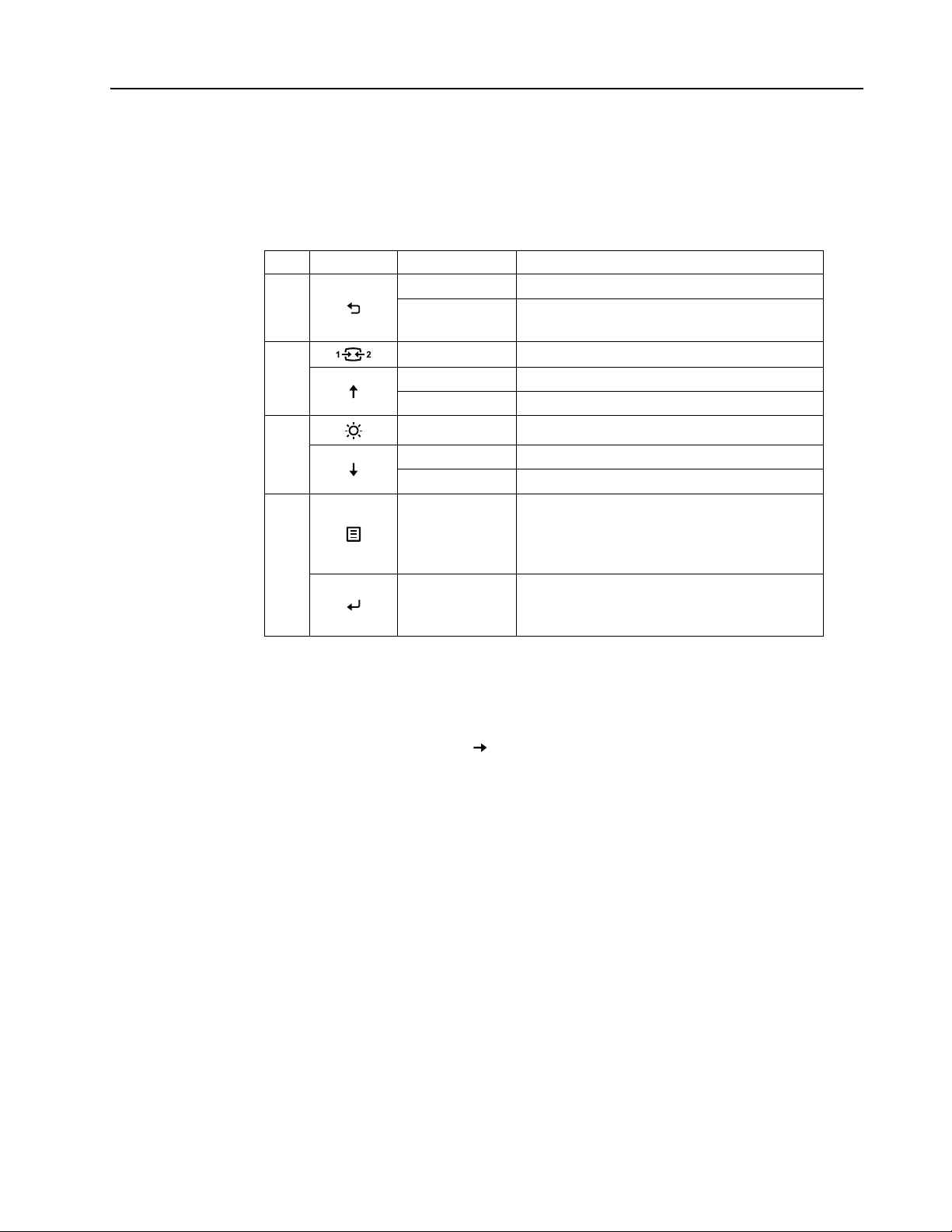
Monitorisi kuvan säätäminen
Tämä osio kuvaa ohjausominaisuuksia monitorisi kuvan säätämiseen.
Suorahaun ohjainten käyttäminen
Suoraa hakua voidaan käyttää, kun kuvaruutunäyttöä (OSD) ei näytetä.
Taulukko 2-1. Suorahaun ohjaimet
Kuvake Ohjaus
Lopeta Poistu valikosta ja palaa ennen valikkoa
1
2
3
4
Huomautus:T27h-2L käyttää Natural Low Blue Light (Matalan Sinisen Valon) -teknologiaa,
joka vähentää haitallista sinistä valoa suojaamaan ihmissilmiä samalla ylläpitäen kuvan laatua
6500K värilämpötilassa.
Jos et voi varmistua, että monitori on jo Matalan Sinisen Valon tilan alla, Resetoi vain toiminto
OSD-kohdassa Valikkoasetukset Tehdas-Reset.
DDC-CI
Tulon muutos Kytkee videon tulolähteen
Lisää Arvon lisäämiseen säätöpalkilla
Ylös Ylös-näppäintoiminto ja ylös-ympyrä
Kirkkaus Suorahaku Kirkkauden säätöön
Alenna Arvon alentamiseen säätöpalkilla
Alas Alas-näppäintoiminto ja alas-ympyrä
Valikko
Enter
Kuvaus
Paina ja pidä 10 sekuntia ottaaksesi käyttöön tai
poistaaksesi käytöstä DDC-CI-toiminnon
Pääsy OSD-valikkoon
Paina vahvistaaksesi valinnan
Paina ja pidä 10 sekuntia lukitsee valikon/avaa
valikon
Paina mennäksesi seuraavalle tasolle
päävalikon/ alivalikon tilassa tai mene
edelliselle tasolle säätöpalkilla
Luku 2. 2-3
Page 17
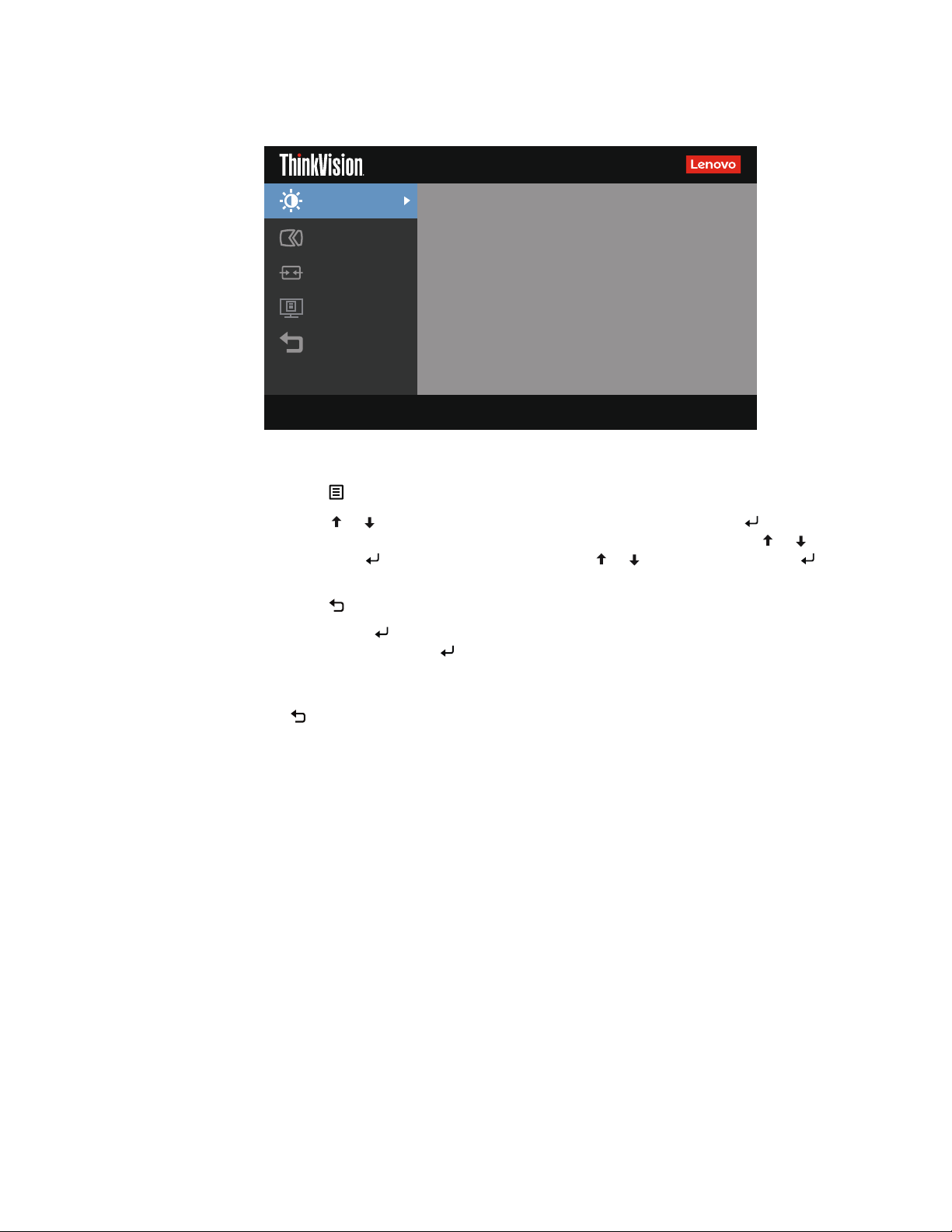
Kuvaruutunäytön (OSD) ohjainten käyttäminen
Asetusten säätämiseksi käyttäjän ohjaimia voidaan näyttää OSD:lla.
T27h-2L
Monitor Controls
Advanced Settings
Port Settings
Menu Settings
Exit
Input Signal: HDMI Resolution: 2560 x 1440
Brightness 75
75Contrast
Refresh Rate: 60Hz USB-CPowerDelivery: 65W
Ohjainten käyttäminen:
1. Paina avataksesi pää-OSD-valikon.
2. Käytä tai siirtyäksesi kuvakkeiden joukossa. Valitse kuvake ja paina päästäksesi
tuohon toimintoon. Jos on alivalikko, voit siirtyä valintojen välillä käyttäen tai ,
sitten paina valitaksesi tuon toiminnon. Käytä tai tehdäksesi säätöjä. Paina
tallentaaksesi.
3. Paina siirtyäksesi taaksepäin alivalikkojen kautta ja poistuaksesi OSD:stä.
4. Paina ja pidä 10 sekuntia lukitaksesi OSD:n. Tämä estää vahingossa tapahtuvat säädöt
OSD:elle. Paina ja pidä 10 sekuntia avataksesi OSD:n ja mahdollistaaksesi säädöt
OSD:lle.
5. Ottaa oletuksena käyttöön DDC/CI-toiminnon. Käytä OSD-poistu näppäintä, paina ja pidä
10 sekuntia poistuaksesi käytöstä / ottaaksesi käyttöön DDC/CI-toiminnon. Sanat “DDC/
CI poista käytöstä” näyttää kuvaruudun.
Luku 2. 2-4
Page 18

6. ENERGY STAR -valinta palauttaa kaikki käyttäjän asetukset oletusarvoihin niin, että
monitori voi täyttää Energy Starin vaatimukset.
Energy Star on energiansäästöohjelma kuluttajaelektroniikkaan, jonka U.S. hallinto loi. Sen
EPA ja DOE julkaisivat 1992 vähentämään energian kulutusta ja kasvihuonekaasupäästöjä.
Energy Star logo on energiansäästön ja ympäristönsuojelun symboli. Se parantaa
kuluttajien ja valmistajien energiatehokkuuden konseptia, ja ohjaa tehokkaasti markkinoita.
Energy Star -sääntely parantaa energiatehokkuutta ja vähentää ilman pilaantumista
käyttämällä energiatehokkaampia laitteita kodeissa, toimistoissa ja tehtaissa. Yksi keino
tämän päämäärän saavuttamiseen on käyttää energiankulutuksen vähentämisen hallintaa,
kun tuote ei ole käytössä.
Monitorien oletusasetukset ovat Energy Star -sertifikaatin mukaisia. Käyttäjien tekemät
muutokset ominaisuuksien ja toimintojen lisäämiseksi voivat lisätä virrankulutusta, mikä
ylittää Energy Star -standardin rajoituksen. Jos käyttäjä muuttaa energiatehokkuuteen
liittyviä asetuksia, kuten kirkkautta, väritilaa jne., valitse palauta kaikki tehdasoletukseen
tai valitse Energy Star -vaihtoehto, virrankulutus palautuu energiatehokkuuteen Energy Star
-standardin avulla.
Lisätietoja varten katso (www.energystar.gov/products). Kaikki Energy Star -tuotteet
julkaistaan verkossa, ja hallitukset, julkiset laitokset ja kuluttajat voivat käyttää niitä
suoraan
Luku 2. 2-5
Page 19

Taulukko 2-2. OSD-toiminnot
OSD-kuvake
päävalikossa
Monitor Controls
(Monitorin
ohjaimet)
Advanced
Settings
(Lisäasetukset)
Port Settings
(Portin asetukset)
Menu Settings
(Valikkoasetuk-
set)
Exit (Lopeta)
Alivalikko Kuvaus
Brightness (Kirkkaus) Säätöpalkki 0-100
Contrast (Kontrasti) Säätöpalkki 0-100
Dynamic Contrast
(Dynaamiset asetukset)
Over Drive (Käytön
yli)
Color Mode (Väritila)
Aspect Ratio
(Kuvasuhde)
Button Repeat
Rate (Painike
Toistonopeus)
Input Signal
(Tulosignaali)
USB Charging (USB-
lataus)
smart Power (älykäs
virta)
Super USB-C Charging
(Super USB-C lataus)
DP Select (DP valinta)
Language (Kieli)
Menu Time Out
(Valikko Aikakatkaisu)
Menu Horizontal
(Valikko Vaakasuora)
Menu Vertical (Valikko
Pystysuora)
Transparency
(Läpinäkyvyys)
Factory Reset
(Tehdaspalautus)
Pois Pois
Päällä
Pois Normaali
Normaali
Äärimmäinen
sRGB Mukautus
Neutraali
Punertava
Sinertävä
Mukautus
Täysi näyttöruutu Täysi
Alkuperäinen AR
Pois
Oletus
Hidas
USB-C Auto
Näyttöportti
HDMI
Pois Pois
Päällä
Pois Päällä
Päällä
Pois Pois
Päällä (Huomautus: Kun Päällä, kirkkauden
ohjaus ja USB data ovat saavuttamattomissa.)
DP 1.1 DP 1.2
DP 1.2
English/French/Italian/Chinese/Spanish/Japanese/
German/Russian (englanti/ranska/italia/kiina/
espanja/japani/saksa/venäjä)
Säätöpalkki 5-60
näytä asteikko: 0%-100%
näytä asteikko: 0%-100%
näytä asteikko: 0%-100%
Kyllä Näytä Energy
Ei
Ohjaimet ja
säädöt
75
75
Punainen(0-100)
Vihreä(0-100)
Sininen(0-100)
näyttöruutu
Oletus
Englanti
30
100%
0%
20%
Star Logo
Luku 2. 2-6
Page 20
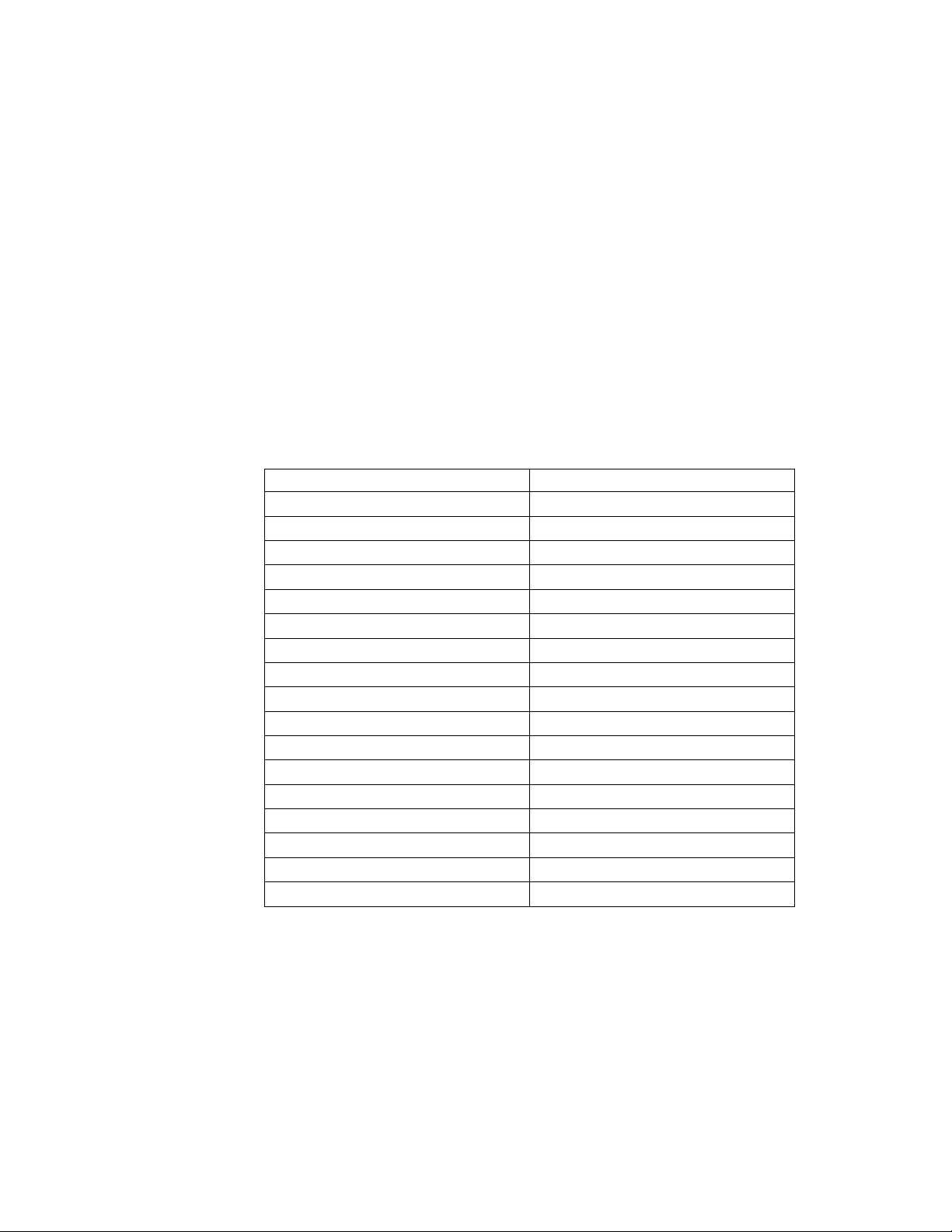
Tuetun näyttötilan valitseminen
Näyttötilan monitori käyttää olevan tietokoneen ohjaama. Katso siksi tietokoneesi
dokumentaatiosta yksityiskohdat kuinka muuttaa näyttötiloja.
Kuvan koko, paikka ja muoto eivät ehkä muutu, kun näytön tila muuttuu. Tämä on normaalia ja
kuva voidaan säätää uudelleen käyttämällä automaattista kuvan asetusta ja kuvan ohjaimia.
Toisin kuin CRT-näytöt, jotka edellyttävät suurta virkistystaajuutta välkkymisen
minimoimiseksi, LCD- tai litteä paneelitekniikka on luonnostaan välkkymätöntä.
Monitorissa käytetään välkkymätön tekniikka, joka poistaa silmien näkyvän välkkymisen, tuo
mukavan katselukokemuksen ja estää käyttäjiä kärsimästä silmien rasituksesta ja väsymyksestä.
Huomautus: Jos järjestelmääsi on aiemmin käytetty CRT-näytön kanssa ja se on tällä hetkellä
määritetty näyttötilaan tämän näytön alueen ulkopuolella, sinun on ehkä asennettava CRTnäyttö uudelleen väliaikaisesti, kunnes olet määrittänyt järjestelmän uudelleen; mieluummin
arvoon 2560 x 1440 60 Hz:llä, joka on alkuperäisen resoluution näyttötila.
Alla näytetyt tilat on optimoitu tehtaalla.
Taulukko 2-3. Tehdasasetetut näyttötilat
Ajoitus Virkistystaajuus(Hz)
640x480 60 Hz
640x480 75 Hz
720x400 70 Hz
800x600 60 Hz
800x600 75 Hz
1024x768 60 Hz
1024x768 75 Hz
1152x864 75 Hz
1280x1024 60 Hz
1280x1024 75 Hz
1440x900 60 Hz
1600x900 60 Hz
1600x900 75 Hz
1680x1050 60 Hz
1920x1080 60 Hz
1920x1200 60 Hz
2560x1440 60 Hz
Luku 2. 2-7
Page 21
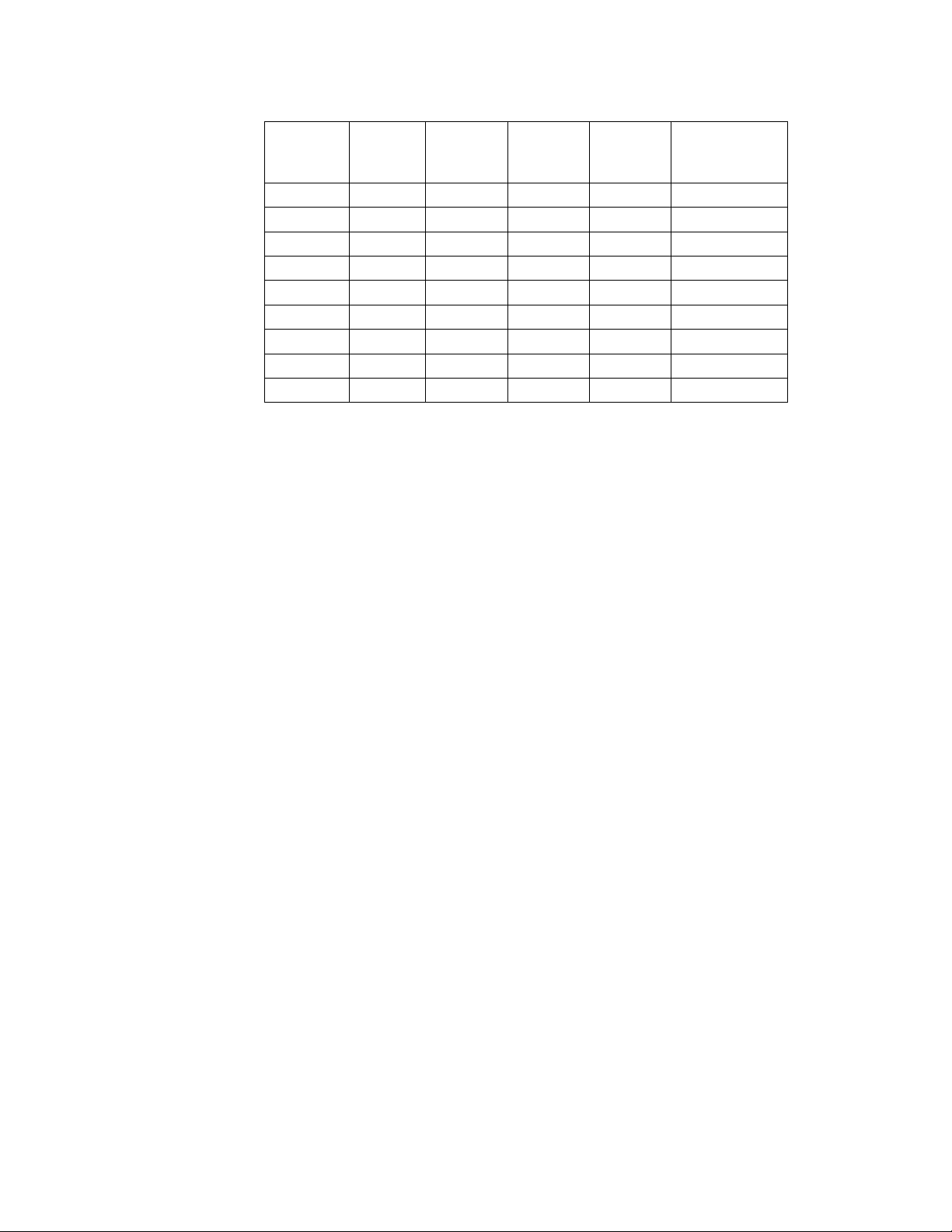
Taulukko 2-4. HDMI Videoajoitustaulukko
Esiasetettu
1 480p 640x480 31,468 60 25,175
2 480p 720x480 31,468 60 27,00
3 576p 720x576 31,25 50 27,00
4 720p50 1280x720 37,5 50 74,25
5 720p60 1280x720 45,00 60 74,25
6 1080i50 1920x1080 28,125 50 74,25
7 1080i60 1920x1080 33,75 60 74,25
8 1080p50 1920x1080 56,25 50 148,5
9 1080p60 1920x1080 67,50 60 148,5
Ajoituksen nimi
Pikseli
Formaatti
Vaakataa-
juus (kHz)
Pystytaajuus (Hz)
Pikselitaajuus
(MHz)
Luku 2. 2-8
Page 22
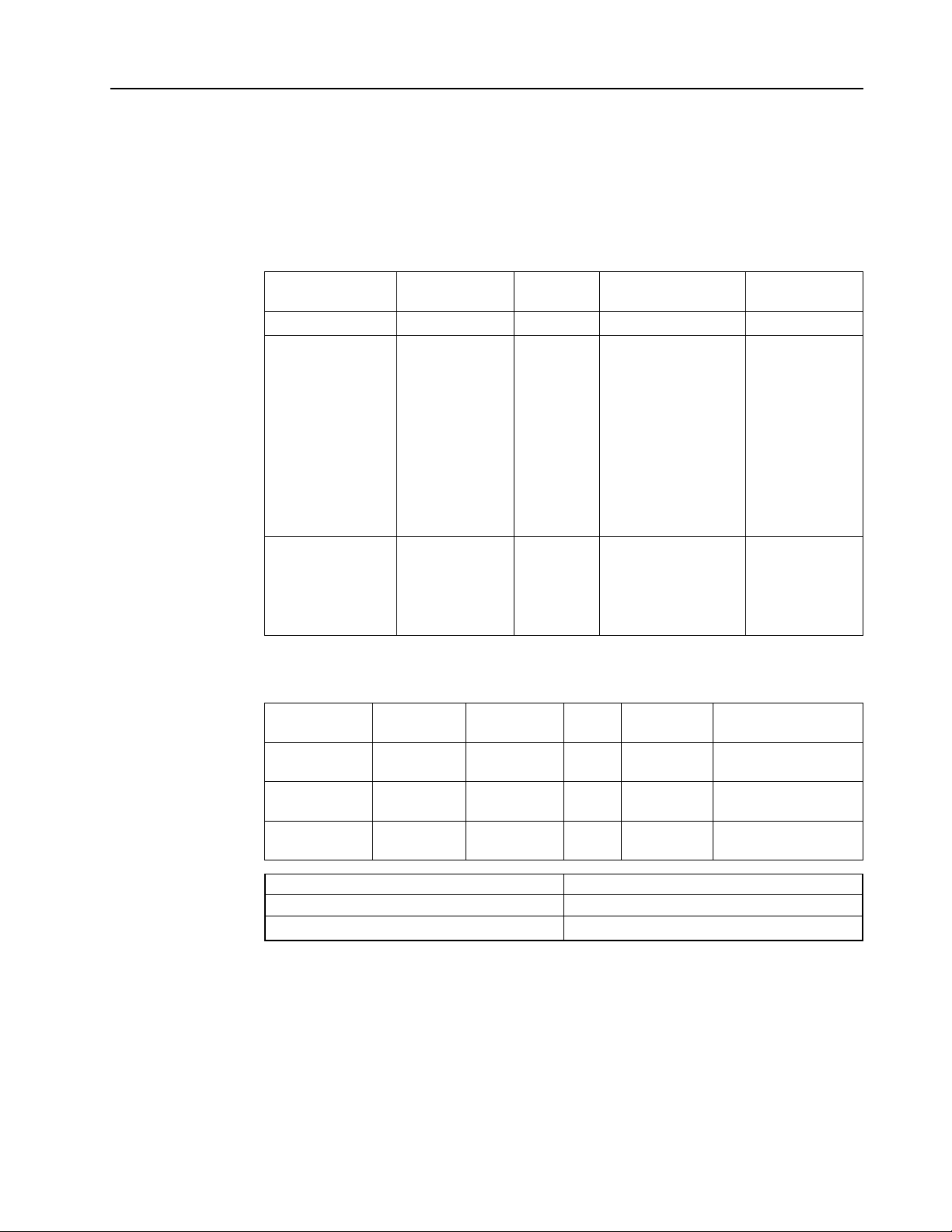
Virranhallinnan ymmärtäminen
Virranhallinta käynnistetään, kun tietokone tunnistaa, että et ole käyttänyt hiirtä tai
näppäimistöä käyttäjän määrittelemän ajanjakson ajan. Alla olevassa taulukossa on kuvattu
useita tiloja.
Optimaalisen suorituskyvyn saavuttamiseksi sammuta näyttö jokaisen työpäivän lopussa tai
aina, kun aiot jättää sen käyttämättä pitkäksi aikaa päivän aikana.
Taulukko 2-5. Virran merkkivalo
Tila
Päällä Valkoinen Normaali
Odotus/keskeytys Kellanruskea Kirkas Paina näppäintä tai
Pois Pois Kirkas Paina vita-painiketta
Virranhallintatilat
VESA-tilat
Normaali
toiminta
Aktiivinen-poistila
Sammutus - - - Pois
Virran
merkkivalo Näyttöruutu
Toiminnan
palauttaminen Yhteensopivuus
siirrä hiirtä
Voi olla pieni viive,
ennen kuin kuva
ilmestyy uudelleen.
Huomautus:
Valmiustila tapahtuu
myös, jos näyttöön ei
tule kuvaa.
Voi olla pieni viive,
ennen kuin kuva
ilmestyy uudelleen.
Vaakasynkro-
nointi
Aktiivinen Aktiivinen
Epäaktiivinen Epäaktiivinen Pois Kellanruskea
Pystysynkro-
nointi
Video
Aktiivinen
Virran
merkkivalo
Valkoinen
ENERGY STAR
ENERGY STAR
Virrankulutus
122 W (maksimi)*
23 W (tyypillinen)
Vähemmän kuin 0,5
W**
Vähemmän kuin 0,3
W**
Energy Star Virrankulutus
P
ON
E
TEC
18,05 W
57,56 kWh
* Maksimitehonkulutus maksimiluminanssilla.
Tämä asiakirja on vain informatiivinen ja heijastaa laboratorion suorituskykyä. Tuotteesi
saattaa toimia eri tavalla, ohjelmistosta, komponenteista ja oheislaitteista riippuen, eikä sillä ole
velvollisuutta päivittää näitä tietoja. Asiakkaan ei siis pidä luottaa näihin tietoihin tehdessään
päätöksiä sähkötoleransseista tai muutoin. Mitään tarkkuuteen tai täydellisyyteen liittyvää
takuuta ei ilmaista eikä oleteta.
** Aktiivisen-pois-tilan virrankulutus
Testiolosuhteet: DP tai HDMI-portin näyttö, USB-C-portti Ei liitintä PC:lle.
Luku 2. 2-9
Page 23

Monitorin hoito
Kytke virta pois päältä ennen kuin teet mitään huoltotöitä monitorille.
Älä:
y Käytä vettä tai nestettä suoraan monitoriisi.
y Käytä liuottimia tai hankausaineita.
y Käytä palavia puhdistusaineita monitorisi puhdistamiseen tai mihinkään muuhun
sähkölaitteeseen.
y Kosketa näytön näyttöaluetta terävillä tai hankaavilla esineillä. Tämän tyyppinen kosketus
voi aiheuttaa pysyvän vaurion kuvaruudullesi.
y Käytä mitään anti-staattista liuosta tai samanlaisia lisäaineita. Tämä voi vahingoittaa
kuvaruudun alueen päällystettä.
Tee:
y Kostuta pehmeä kangas kevyesti vedellä ja pyyhi tällä kansi ja näyttö varovasti.
y Poista rasva tai sormenjäljet kostealla kankaalla ja vähä määrällä mietoa pesuainetta.
Monitorin pohjan ja jalustan irrottaminen
Vaihe 1: Laita monitori pehmeälle ja tasaiselle pinnalle.
Vaihe 2: Irrota pohja ja jalusta monitorista.
Seinäasennus (valinnainen)
Katso ohjeita, jotka tulivat pohjan asennussarjan mukana. Muunna LCD-näyttö
pöytäasennettavasta seinälle asennettavaksi näytöksi seuraavasti:
Vaihe 1: Varmista, että Virta-painike on käännetty Pois päältä, sen jälkeen irrota virtajohto.
Vaihe 2: Aseta LCD-näyttö kuvapuoli alaspäin pyyhkeen tai peiton päälle.
Vaihe 3: Irrota alusta monitorista, katso “Monitorin pohjan ja jalustan irrottaminen”.
Luku 2. 2-10
Page 24

Vaihe 4: Liitä asennustuki VESA-yhteensopivasta seinäasennussarjasta (100 mm x100 mm
etäisyys), VESA-asennusruuvi M4 x 10 mm.
VESA hole
Vesa-reikä
Vaihe 5: Liitä LCD-näyttö seinään noudattaen seinäasennussarjassa olevia ohjeita.
Käytettäväksi vain UL/GS -listatun seinäasennustuen kanssa minimipainolla/kuormalla: 15,0 kg
Luku 2. 2-11
Page 25
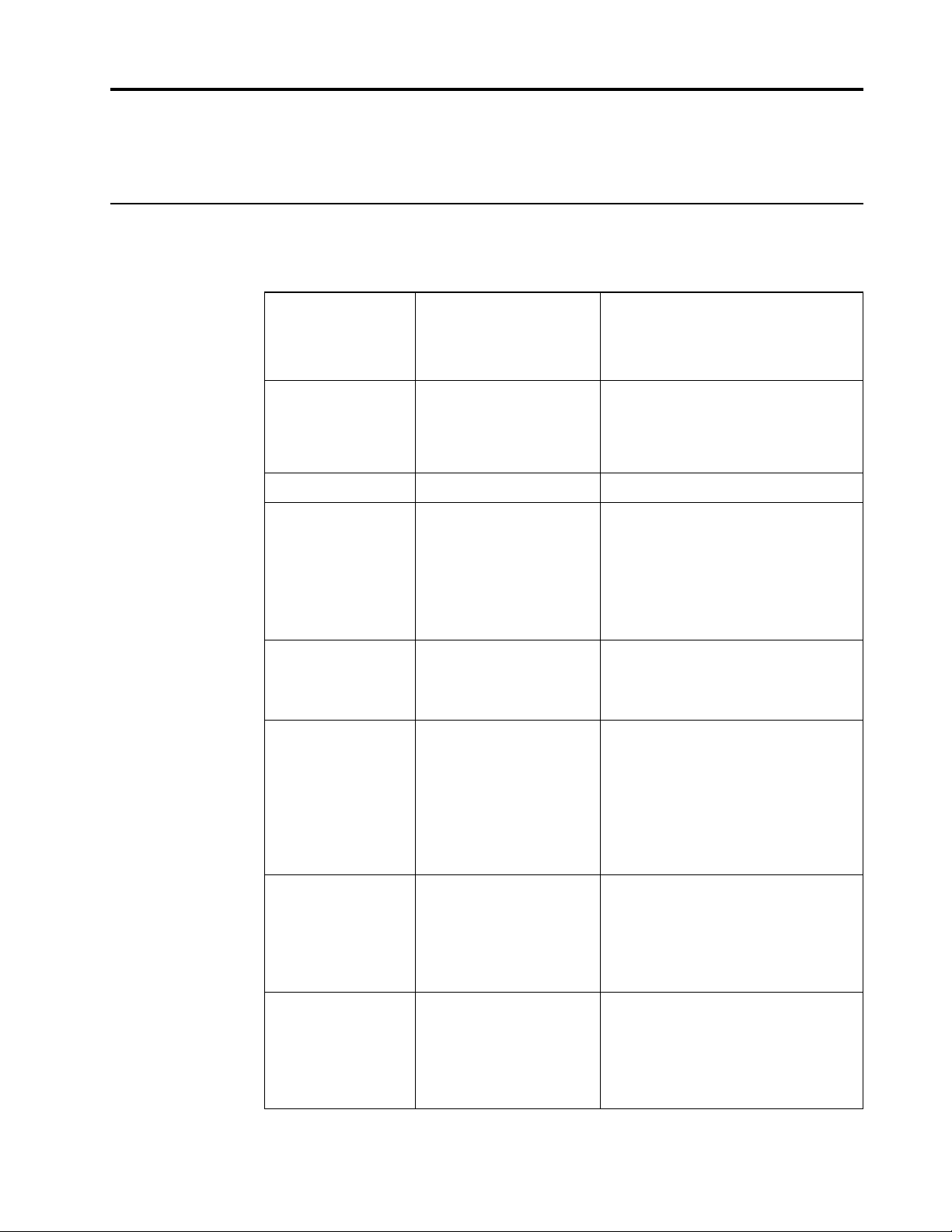
Luku 3. Referenssitiedot
3
Tämä osio sisältää monitorin erittelyt, ohjeet manuaaliseen monitorin ohjaimen asentamiseen,
vianhakutiedot ja huoltotiedot.
Monitorin erittelyt
Taulukko 3-1. Monitorin erittelyt tyyppi-mallille 62B1-GAR2-WW
Mitat Syvyys 209,95 mm (8,27 in.)
Korkeus 443,87 mm (17,48 in.)
Leveys 614,00 mm (24,17 in.)
Jalusta Nosto
Kallistus
Kierto
Kääntö
VESA-asennus Tuettu 100 mm x 100 mm (3,94 in. x 3,94 in.)
Kuva Katseltavan kuvan koko 684,70 mm (27,0 tuumaa)
Maksimikorkeus 335,66 mm (13,21 tuumaa)
Maksimileveys 596,74 mm (23,49 tuumaa)
Pikseliväli 0,2331 x 0,2331 mm
Virran tulo Syöttöjännite 100-240 VAC
Maks syöttövirta 1,8 A
Virrankulutus Normaali toiminta <122 W (maks)
Huomautus:
Virrankulutuksen
luvut ovat yhdistettynä
monitorille ja
virtalähteelle
Odotus/keskeytys <0.5 W (USB-C-portti Ei liitintä PC:lle)
Pois <0,3 W
135 mm
-5° - 35°
-45° - 45°
-90° - 90°
(0.0092 x 0.0092 tuumaa)
50-60 Hz
<23 W (tyypillinen)
Videotulo (DP) Liitäntä DP
Vaakasuora osoitettavuus 2560 pikseliä (maks)
Pystysuora osoitettavuus 1440 riviä (maks)
Kellotaajuus 250 MHz
Videotulo (HDMI) Liitäntä HDMI
Vaakasuora osoitettavuus 2560 pikseliä (maks)
Pystysuora osoitettavuus 1440 riviä (maks)
Kellotaajuus 250 MHz
Luku 3. 3-1
Page 26

Taulukko 3-1. Monitorin erittelyt tyyppi-mallille 62B1-GAR2-WW
Videotulo (tyyppi-C) Liitäntä Tyyppi-C
Vaakasuora osoitettavuus 2560 pikseliä (maks)
Pystysuora osoitettavuus 1440 riviä (maks)
Kellotaajuus 250 MHz
Viestintä VESA DDC CI
Tuetut näyttötilat Vaakataajuus 30 kHz -90 kHz
Pystytaajuus 50 Hz - 76 Hz
Kansallinen resoluutio 2560 x 1440 60 Hz:llä
Lämpötila Käyttö 0° - 40 °C (32° - 104 °F)
Säilytys -20° - 60 °C (-4° - 140 °F)
Lähetys -20° - 60 °C (-4° - 140 °F)
Kosteus Käyttö 8 % - 80% tiivistymätön
Säilytys 5 % - 95 % tiivistymätön
Lähetys 5 % - 95 % tiivistymätön
Luku 3. 3-2
Page 27

Vianhaku
Jos sinulla on ongelma monitorisi asettamisessa tai käyttämisessä, et ehkä kykene sitä itse
ratkaisemaan. Ennen soittamista jälleenmyyjälle tai Lenovolle yritä ehdotettuja toimenpiteitä,
jotka ovat sopivia ongelmaasi.
Taulukko 3-2. Vianhaku
Ongelma Mahdollinen syy Ehdotettu toimenpide Referenssi
Sanat “alueen
ulkopuolella”
näytetään
näyttöruudulla,
ja virran
merkkivalo
vilkkuu vihreänä.
Kuvan laatu ei
kelpaa.
Virran
merkkivalo ei ole
syttynyt, eikä ole
kuvaa.
Järjestelmä on asetettu
näyttötilaan, jota
monitori ei tue.
Videosignaalikaapelia
ei ole täysin liitetty
monitoriin tai
järjestelmään.
Väriasetukset voivat
olla väärin.
y Monitorin
virtakytkin ei ole
käännetty päälle.
y Virtajohto on
löysällä tai irrotettu.
y Lähdössä ei ole
virtaa.
Jos olet vaihtamassa vanhan
monitorin, liitä se uudelleen
ja säädä näyttötila uudelle
näytölle määritetylle alueelle.
Jos käytetään Windowsjärjestelmää, käynnistä
järjestelmä uudelleen
turvatilassa, sen jälkeen
valitse tuettu näyttötila
tietokoneellesi.
Jos nämä valinnat eivät toimi,
ota yhteys Tukikeskukseen.
Varmista, että signaalikaapeli
on kunnolla kytketty
järjestelmään ja monitoriin.
Valitse toinen väriasetus
OSD-valikosta.
y Varmista, että vitajohto on
oikein liitetty.
y Varmista, että lähdössä on
virtaa.
y Käynnistä monitori.
y Yritä käyttää toista
virtajohtoa
y Yritä käyttää toista
sähköpistorasiaa.
“Tuetun näyttötilan
valitseminen”sivulla
2-7
“Monitorisi liittäminen
ja kääntäminen”sivulla
1-5
“Monitorisi kuvan
säätäminen”sivulla 2-3
“Monitorisi liittäminen
ja kääntäminen”sivulla
1-5
Näyttöruutu on
tyhjä ja virran
merkkivalo on
kellanruskea.
Virran
merkkivalo on
oranssi, mutta ei
ole kuvaa.
Yksi tai useampi
pikselistä näyttää
haalistuneena.
Monitori on Odotus/
keskeytys -tilassa.
Videosignaalikaapeli
on löysällä tai irrotettu
järjestelmästä tai
monitorista.
Monitorin kirkkaus
ja kontrasti ovat
alimmassa asetuksessa.
Tämä on ominaista
LCD-teknologialle,
eikä se ole LCD-vika.
y Paina mitä tahansa
näppäintä näppäimistöllä
tai siirrä hiirtä toiminnan
palauttamiseksi.
y Tarkista Virtavalintojen
asetukset tietokoneellasi.
Varmista, että videokaapeli
on liitetty oikein
järjestelmään.
Säädä kirkkauden ja
kontrastin asetusta OSDvalikossa.
Jos enemmän kuin viisi
pikseliä puuttuu, ota yhteys
Tukikeskukseen.
“Virranhallinnan
ymmärtäminen”sivulla
2-9
“Monitorisi liittäminen
ja kääntäminen”sivulla
1-5
“Monitorisi kuvan
säätäminen”sivulla 2-3
Liite A.”Huolto ja
tuki”sivulla A-1
Luku 3. 3-3
Page 28

Taulukko 3-2. Vianhaku
Ongelma Mahdollinen syy Ehdotettu toimenpide Referenssi
y Sumeita
viivoja
tekstissä tai
epäselvä kuva.
y Vaakasuoria
tai pystysuoria
viivoja läpi
kuvan.
y Kuvan asetusta ei
ole optimoitu.
y Järjestelmän näytön
ominaisuuksien
asetusta ei ole
optimoitu.
Säädä resoluution asetuksia
järjestelmässä sovittamaan
kansallisen resoluution tälle
monitorille: 2560 x 1440 60
Hz:llä.
Suorita automaattinen kuvan
asetus. Jos automaattinen
kuvan asetus ei auta, suorita
manuaalinen kuvan asetus.
Kun työskennellään
kansallisella resoluutiolla,
voit löytää lisäparannuksia
säätämällä Pisteet tuumaa
kohden (DPI) asetusta
järjestelmässä.
“Monitorisi kuvan
säätäminen”sivulla 2-3
“Tuetun näyttötilan
valitseminen”sivulla
2-7
Katso järjestelmän
näytön ominaisuuksien
Lisäasetukset-osiota.
Luku 3. 3-4
Page 29

Monitorin ohjaimen manuaalinen asentaminen
Alla ovat vaiheet monitorin ohjaimen manuaaliseen asentamiseen Microsoft Windows 7:ssä,
Microsoft Windows 10:ssä.
Monitorin ohjaimen asentaminen Windows 7:ssä
Käyttääksesi Plug and Play -ominaisuutta Microsoft Windows 7:ssä, tee seuraavaa:
1. Sammuta tietokone, kaikki liitetyt laitteet.
2. Varmista, että monitori on oikein liitetty.
3. Käynnistä monitori ja sen jälkeen järjestelmän yksikkö. Anna tietokoneesi käynnistää
Windows 7 käyttöjärjestelmä.
4. Lenovon web-sivustolta https://pcsupport.lenovo.com/solutions/t27h_2l, etsi vastaava
monitorin ohjain ja lataa se PC:lle, johon tämä monitori on liitetty (kuten työpöytä).
5. Avaa Display Properties (Näytön ominaisuudet) -ikkuna napsauttamalla Start
(Käynnistä), Control Panel and Hardware and Sound icon (Ohjauspaneeli ja
Laitteisto- ja Äänikuvake). ja sen jälkeen napsauttamalla Display (Näyttö) -kuvaketta.
6. Napsauta Change the display settings (Muuta näytön asetuksia) -välilehteä.
7. Napsauta Advanced Settings (Lisäasetukset) -kuvaketta.
8. Napsauta Monitor (Monitori) -välilehteä.
9. Napsauta Properties (Ominaisuudet) -painiketta.
10. Napsauta Driver (Ohjain) -välilehteä.
11. Napsauta Update Driver (Päivitä ohjain), sen jälkeen napsauta Browse the computer to
find the driver program (Selaa tietokonetta etsiäksesi ohjain-ohjelman).
12. Valitse Pick from the list of device driver program on the computer (Poimi laitteen
ohjain-ohjelma luettelosta tietokoneessa).
13. Napsauta Hard Disk (Kovalevy) -painiketta. Napsauttamalla Browse (Selaa) -painiketta,
selaa ja osoita seuraava polku:
X:\Monitor Drivers\Windows 7
(missä X osoittaa “kansio, jossa ladattu ohjain sijaitsee” (kuten työpöytä)).
14. Valitse “lenT27h-2L.inf” -tiedosto ja napsauta Open (Avaa) -painiketta. Napsauta OK
-painiketta.
15. Valitse uudessa ikkunassa LEN T27h-2L ja napsauta Next (Seuraava).
16. Sen jälkeen, kun asennus on valmis, poista kaikki ladatut tiedostot ja sulje kaikki ikkunat.
17. Käynnistä järjestelmä uudelleen. Järjestelmä valitsee automaattisesti suurimman
virkistystaajuuden ja vastaavat värien vastaavuusprofiilit.
Huomautus: LCD-monitoreilla, toisin kuin CRT:llä, nopeampi virkistystaajuus ei paranna
näytön laatua. Lenovo suosittelee käyttämään joko 2560 x 1440 60 Hz:n virkistystaajuudella,
tai 640 x 480 60 Hz:n virkistystaajuudella.
Luku 3. 3-5
Page 30

Monitorin ohjaimen asentaminen Windows 10:ssä
Käyttääksesi Plug and Play -ominaisuutta Microsoft Windows 10:ssä, tee seuraavaa:
1. Sammuta tietokone ja kaikki liitetyt laitteet.
2. Varmista, että monitori on oikein liitetty.
3. Käynnistä monitori ja sen jälkeen järjestelmän yksikkö. Anna tietokoneesi käynnistää
Windows 10 käyttöjärjestelmä.
4. Lenovon web-sivustolta https://pcsupport.lenovo.com/solutions/t27h_2l, etsi vastaava
monitorin ohjain ja lataa se PC:lle, johon tämä monitori on liitetty (kuten työpöytä).
5. Siirrä hiirtä työpöydällä alhaalla näyttöruudun vasemmassa kulmassa, napsauta hiiren
oikealla painikkeella valitse Control Panel (Ohjauspaneeli), sen jälkeen kaksoisnapsauta
Laitteiston ja Äänen kuvaketta, ja sen jälkeen napsauta Display (Näytä).
6. Napsauta Change the display settings (Muuta näytön asetuksia) -välilehteä.
7. Napsauta Advanced Settings (Lisäasetukset) -kuvaketta.
8. Napsauta Monitor (Monitori) -välilehteä.
9. Napsauta Properties (Ominaisuudet) -painiketta.
10. Napsauta Driver (Ohjain) -välilehteä.
11. Napsauta Update Driver (Päivitä ohjain), sen jälkeen napsauta Browse the computer to
find the driver program (Selaa tietokonetta etsiäksesi ohjain-ohjelman).
12. Valitse Pick from the list of device driver program on the computer (Poimi laitteen
ohjain-ohjelma luettelosta tietokoneessa).
13. Napsauta Hard Disk (Kovalevy) -painiketta. Napsauttamalla Browse (Selaa) -painiketta,
selaa ja osoita seuraava polku:
X:\Monitor Drivers\Windows 10
(missä X osoittaa “kansio, jossa ladattu ohjain sijaitsee” (kuten työpöytä)).
14. Valitse “lenT27h-2L.inf” -tiedosto ja napsauta Open (Avaa) -painiketta. Napsauta OK
-painiketta.
15. Valitse uudessa ikkunassa LEN T27h-2L ja napsauta Next (Seuraava).
16. Sen jälkeen, kun asennus on valmis, poista kaikki ladatut tiedostot ja sulje kaikki ikkunat.
17. Käynnistä järjestelmä uudelleen. Järjestelmä valitsee automaattisesti suurimman
virkistystaajuuden ja vastaavat värien vastaavuusprofiilit.
Huomautus: LCD-monitoreilla, toisin kuin CRT:llä, nopeampi virkistystaajuus ei paranna
näytön laatua. Lenovo suosittelee käyttämään joko 2560 x 1440 60 Hz:n virkistystaajuudella,
tai 640 x 480 60 Hz:n virkistystaajuudella.
Näin saat lisää apua
Jos edelleenkään et saa ratkaistua ongelmaasi, ota yhteys Tukikeskukseen. Lisätietoja ottaessasi
yhteyttä Tukikeskukseen, katso Liite A.”Huolto ja tuki”sivulla A-1
Luku 3. 3-6
Page 31

Huollon tiedot
Asiakkaan vastuut
Huolto-osat
Takuu ei koske tuotetta, joka on vahingoittunut onnettomuuden, väärinkäytön, virheellisen
käytön, väärän asennuksen, tuotteen eritelmien ja ohjeiden vastaisen käytön, luonnon- tai
henkilökohtaisen onnettomuuden tai luvattomien muutosten, korjausten tai muunnelmien
vuoksi.
Seuraavat ovat esimerkkejä väärinkäytöstä tai virheellisestä käytöstä, eikä takuu kata niitä:
y Kuvat poltettu CRT-monitorin kuvaruudulle. Poltettu kuva on estettävissä käyttämällä
liikkuvaa näytönsäästäjää tai virranhallintaa.
y Fyysinen vahinko kansien, kehyksen, pohjan ja kaapeleiden vaurioihin.
y Naarmutuksia tai lävistyksiä näytön kuvaruuduissa.
Seuraavat osat ovat Lenovo-huollon, tai Lenovon valtuutettujen jälleenmyyjien käyttöön
tukemaan asiakastakuuta. Osat ovat vain huoltoa varten. Alla oleva taulukko näyttä tiedot
mallille 62B1-GAR2-WW.
Taulukko 3-3. Huolto-osien luettelo
FRU (KENTÄLLÄ
KORVATTAVA
YKSIKKÖ) OSAN
NUMERO
5D11B38174 T27h-2L - 27 tuuman
KUVAUS Koneen tyyppi/
malli (MTM)
62B1 Korpin musta
VÄRI
FRU-monitori (HDMI)
5C11B38175 T27h-2L USB tyyppi-C
62B1 Korpin musta
- C -kaapeli
5C11B38192 T27h-2L DP-kaapeli 62B1 Korpin musta
5C11B38179 T27h-2L HDMI-
62B1 Korpin musta
kaapeli
5SE1B38187 T27h-2L - FRU jalusta
62B1 Korpin musta
ja pohja
Luku 3. 3-7
Page 32
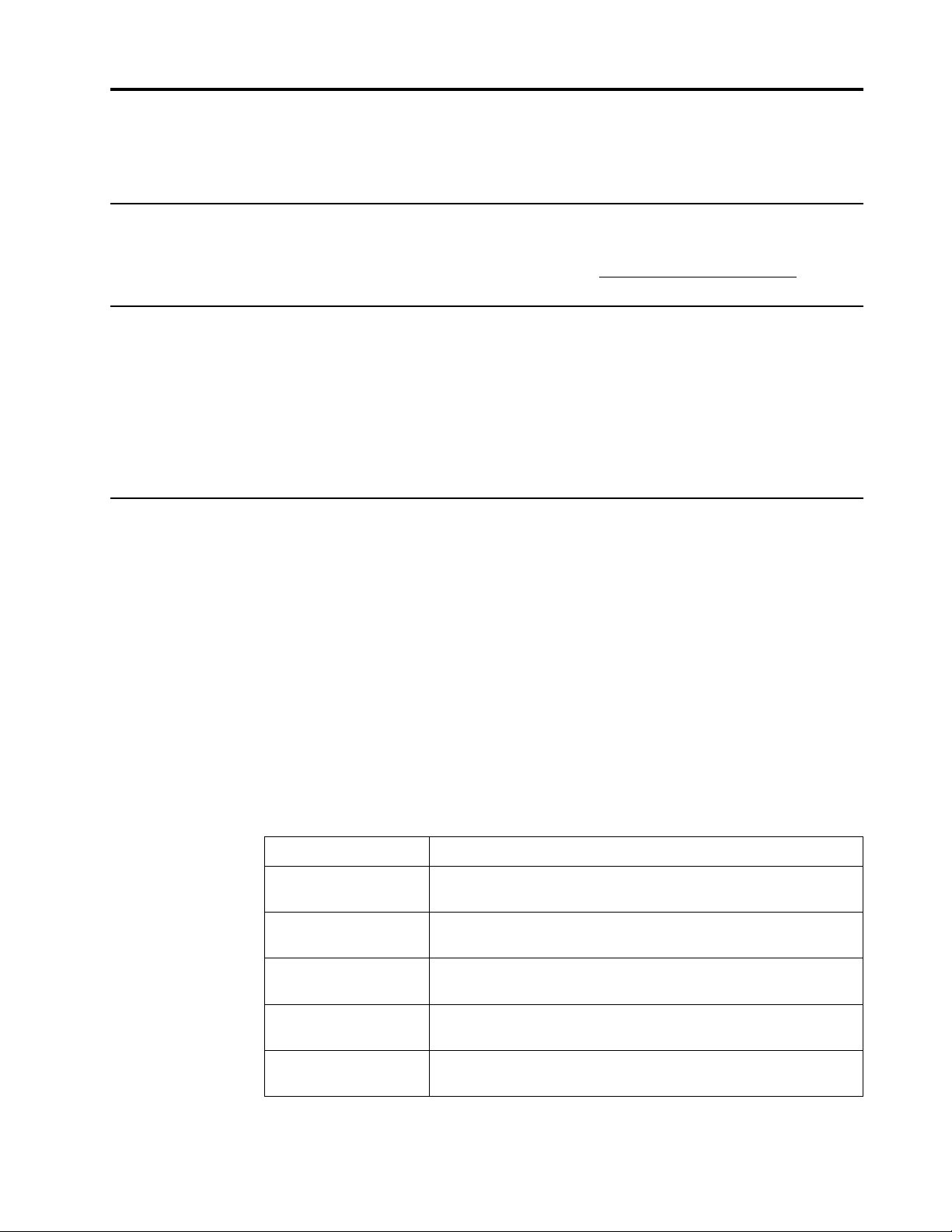
Liite A. Huolto ja tuki
A
Seuraavat tiedot kuvaavat teknistä tukea, joka on saatavana tuotteellesi takuuaikana tai tuotteen
koko käyttöiän ajan. Katso Lenovon rajoitetusta takuusta täysi selvitys Lenovon takuuehdoista.
Valintasi rekisteröinti
Rekisteröi saadaksesi tuotteen huollon ja tuen päivityksiä, sekä ilmaisia ja alennettuja
tietokoneen varusteita ja sisällön. Mene osoitteeseen: http://www.lenovo.com/register
Verkon tekninen tuki
Verkon tekninen tuki on käytettävissä tuotteen kestoaikana osoitteessa: http://www.lenovo.com/
support
Tuotteen vaihtoapu tai viallisten osien vaihto on myös saatavissa takuujakson aikana.
Lisäksi, jos valintasi on asennettuna Lenovon tietokoneessa, saatat olla oikeutettu palveluun
sijaintipaikassasi. Lenovon teknisen tuen edustaja voi auttaa sinua määrittämään parhaan
vaihtoehdon.
Tekninen tuki puhelimessa
Asennus- ja konfigurointituki Asiakkaan tukikeskuksen kautta on käytettävissä 90 päivää sen
jälkeen, kun valinta on vedetty pois markkinoinnista. Tuon ajan kuluttua tuki peruutetaan, tai
saataville maksua vastaan, Lenovon harkinnan mukaan. Lisätukea on myös saataville nimellistä
maksua vastaan.
ennen yhteydenottoa Lenovon teknisen tuen edustajalla on oltava seuraavat tiedot saatavilla:
varusteen nimi ja numero, ostotodistus, tietokoneen valmistaja, malli, sarjanumero ja
käyttöopas, virheilmoituksen tarkka sanamuoto, ongelman kuvaus sekä laitteisto- ja ohjelmistojärjestelmän kokoonpanotiedot.
Teknisen tuen edustaja saattaa käydä ongelman läpi, kun olet tietokoneellasi puhelun aikana.
Puhelinnumerot voivat muuttua ilman erillistä ilmoitusta. Uusin ajan tasalla oleva
puhelinnumeroluettelo Lenovon tukeen on aina käytettävissä osoitteessa: http://
consumersupport.lenovo.com
Maa tai alue Puhelinnumero
Argentiina 0800-666-0011
(espanja, englanti)
Australia 1-800-041-267
(englanti)
Itävalta 0810-100-654 (paikallismaksu)
(saksa)
Belgia Huollon palvelu ja tuki: 02-339-36-11
(hollanti, ranska)
Bolivia 0800-10-0189
(espanja)
Liite A. A-1
Page 33

Maa tai alue Puhelinnumero
Brasilia Puhelut tehdään Sao Paulon alueella: 11-3889-8986
Puhelut tehdään Sao Paulon alueen ulkopuolelta: 0800-701-4815
(portugali)
Brunei Darussalam Valitse 800-1111
(englanti)
Kanada 1-800-565-3344
(englanti, ranska)
Chile 800-361-213
(espanja)
Kiina Teknisen tuen linja 400-990-8888
(mandariini)
Kiina
(Hong Kong S.A.R.)
Kiina
(Makao S.A.R.)
Kolumbia 1-800-912-3021
Costa Rica 0-800-011-1029
Kroatia 385-1-3033-120
Kypros 800-92537
Tšekin tasavalta 800-353-637
Tanska Huollon palvelu ja tuki: 7010-5150
Dominikaaninen tasavalta 1-866-434-2080
Ecuador 1-800-426911-OPCION 4
(852) 3516-8977
(Kantoninkiina, englanti, mandariini)
0800-807 / (852) 3071-3559
(Kantoninkiina, englanti, mandariini)
(espanja)
(espanja)
(kroatia)
(kreikka)
(tšekki)
(tanska)
(espanja)
(espanja)
Egypti Pääasiallisesti: 0800-0000-850
Toissijaisesti: 0800-0000-744
(arabia,englanti)
El Salvador 800-6264
(espanja)
Viro 372-66-0-800
(eesti, venäjä, englanti)
Suomi Huollon palvelu ja tuki: +358-800-1-4260
(suomi)
Ranska Huollon palvelu ja tuki: 0810-631-213 (laitteisto)
(ranska)
Saksa Huollon palvelu ja tuki: 0800-500-4618 (maksuton)
(saksa)
Liite A. A-2
Page 34
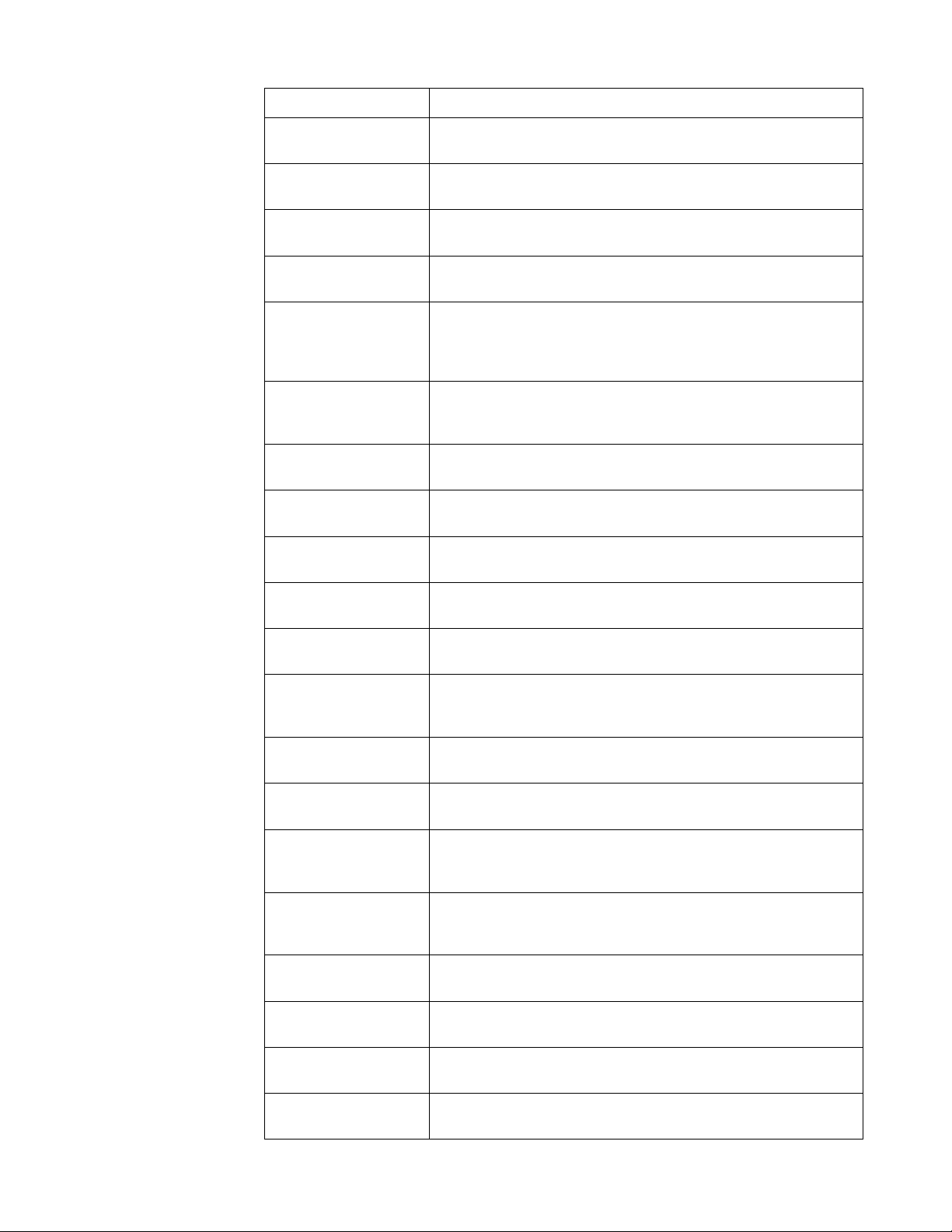
Maa tai alue Puhelinnumero
Kreikka Lenovo Business Partner
(kreikka)
Guatemala Valitse 999-9190, odota operaattoria, ja pyydä numeroon 877-404-9661
(espanja)
Honduras Valitse 800-0123
(espanja)
Unkari +36-13-825-716
(englanti, unkari)
Intia Pääasiallisesti: 1800-419-4666 (Tata)
Toissijaisesti: 1800-3000-8465 (Reliance)
Sähköposti: commercialts@lenovo.com
(englanti ja hindi)
Indonesia 1-803-442-425
62 213-002-1090 (vakiomaksut pätevät)
(englanti , bahasa indonesia)
Irlanti Huollon palvelu ja tuki: 01-881-1444
(englanti)
Israel Givat Shmuel huoltokeskus: +972-3-531-3900
(hebrea, englanti)
Italia Huollon palvelu ja tuki: +39-800-820094
(italia)
Japani 0120-000-817
(japani, englanti)
Kazakstan 77-273-231-427 (vakiomaksut pätevät)
(venäjä, englanti)
Korea 080-513-0880 (vastapuhelu)
02-3483-2829 (kaukopuhelu)
(korea)
Latvia 371-6707-360
(latvia, venäjä, englanti)
Liettua 370 5278 6602
(liettua, venäjä, englanti)
Luxemburg ThinkServer ja ThinkStation: 352-360-385-343
ThinkCentre ja ThinkPad: 352-360-385-222
(ranska)
Malesia 1-800-88-0013
03-7724-8023 (vakiomaksut pätevät)
(englanti)
Malta 356-21-445-566
(englanti, italia, malta arabia)
Meksiko 001-866-434-2080
(espanja)
Alankomaat 020-513-3939
(hollanti)
Uusi Seelanti 0508-770-506
(englanti)
Liite A. A-3
Page 35
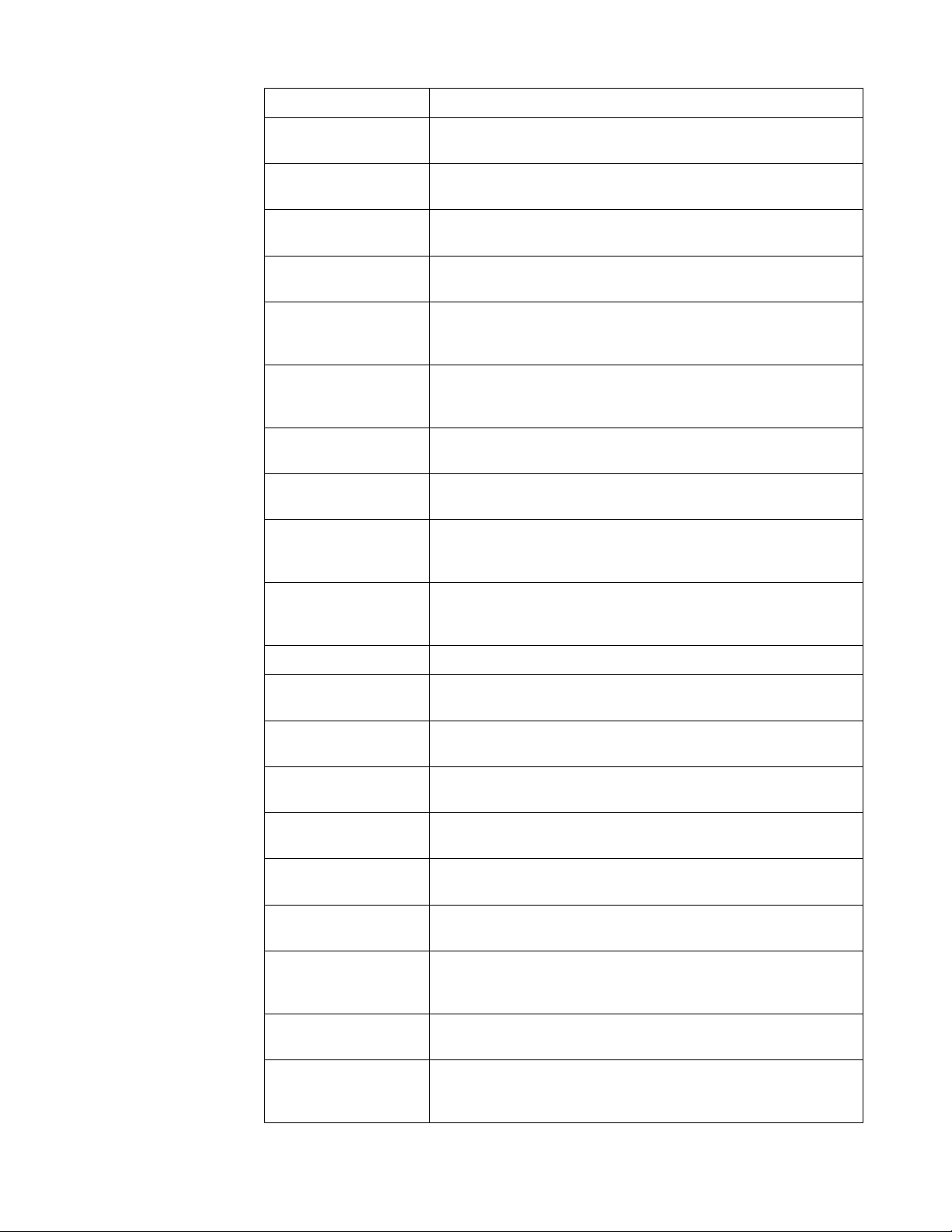
Maa tai alue Puhelinnumero
Nicaragua 001-800-220-2282
(espanja)
Norja 8152-1550
(norja)
Panama Lenovo Customer Support Center: 001-866-434 (maksuton)
(espanja)
Peru 0-800-50-866 OPCION 2
(espanja)
Filippiinit 1-800-8908-6454 (GLOBE-tilaajat)
1-800-1441-0719 (PLDT-tilaajat)
(tagalogi, englanti)
Puola Laptopit ja tabletit, joiden brändi logolla Think: 48-22-273-9777
ThinkStation ja ThinkServer: 48-22-878-6999
(puola, englanti)
Portugali 808-225-115 (vakiomaksut pätevät)
(portugali)
Romania 4-021-224-4015
(romania)
Venäjä +7-499-705-6204
+7-495-240-8558 (vakiomaksut pätevät)
(venäjä)
Singapore 1-800-415-5529
6818-5315 (vakiomaksut pätevät)
(englanti, mandariini, bahasa malesia)
Slovakia ThinkStation ja ThinkServer: 421-2-4954-5555
Slovenia 386-1-2005-60
(slovenia)
Espanja 34-917-147-833
(espanja)
Sri Lanka 9477-7357-123 (Sumathi Information systems)
(englanti)
Ruotsi Huollon palvelu ja tuki: 077-117-1040
(ruotsi)
Sveitsi Huollon palvelu ja tuki: 0800-55-54-54
(saksa, ranska, italia)
Taiwan 0800-000-702
(mandariini)
Thaimaa 001-800-4415-734
(+662) 787-3067 (vakiomaksut pätevät)
(thai, englanti)
Turkki 444-04-26
(turkki)
Yhdistynyt
Kuningaskunta
Vakio takuutuki: 03705-500-900 (paikallismaksu)
Vakio takuutuki: 08705-500-900
(englanti)
Liite A. A-4
Page 36

Maa tai alue Puhelinnumero
Yhdysvallat 1-800-426-7378
(englanti)
Uruguay 000-411-005-6649
(espanja)
Venezuela 0-800-100-2011
(espanja)
Vietnam 120-11072 (maksuton)
84-8-4458-1042 (vakiomaksut pätevät)
(vietnami, englanti)
Liite A. A-5
Page 37

Liite B. Ilmoituksia
B
Lenovo ei voi tarjota kaikissa maissa tuotteita, palveluja, tai ominaisuuksia, joista on
keskusteltu tässä asiakirjassa. Kysy paikalliselta Lenovon edustajalta tietoja tuotteista
palveluista, jotka parhaillaan ovat saatavissa alueellasi. Viittauksia Lenovo-tuotteisiin,
-ohjelmiin tai palveluihin ei ole tarkoitettu ilmaisemaan tai viittaamaan siihen, että vain kyseistä
Lenovo-tuotetta, ohjelmaa tai palvelua voidaan käyttää. Sen sijaan voidaan käyttää mitä
tahansa toiminnallisesti vastaavaa tuotetta, ohjelmaa tai palvelua, joka ei riko mitään Lenovon
immateriaalisia oikeuksia.
Käyttäjän vastuulla on kuitenkin arvioida ja tarkistaa minkä tahansa muun tuotteen, ohjelman
tai palvelun toiminta.
Lenovolla saattaa olla patentteja tai vireillä olevia patenttihakemuksia, jotka kattavat tässä
asiakirjassa kuvatun aiheen. Tämän asiakirjan toimittaminen ei anna sinulle mitään lisenssiä
näihin patentteihin. Voit lähettää lisenssikyselyjä kirjoittamalla osoitteeseen:
LENOVO TOIMITTAA TÄMÄN JULKAISUN "SELLAISENAAN KUIN ON"
ILMAN MINKÄÄNLAISTA SUORAA TAI EPÄSUORAA TAKUUTA, MUKAAN
LUKIEN, MUTTA EI RAJOITTUEN, OLETETUT TAKUUDET RIKKOMUKSISTA,
MYYNTIKELPOISUUDESTA TAI SOVELTUVUUDESTA TIETTYYN TARKOITUKSEEN.
Jotkin lainkäyttöalueet eivät salli nimenomaisia tai implisiittisiä takuita koskevaa
vastuuvapauslauseketta tietyissä liiketoimissa, joten tämä lausunto ei välttämättä koske sinua.
Lenovo (United States), Inc.
1009 Think Place - Building One
Morrisville, NC 27560
U.S.A.
Huomioon: Lenovon lisensointijohtaja
Nämä tiedot voivat sisältää teknillisiä epätarkkuuksia tai kirjoitusvirheitä. Tässä esitettyihin
tietoihin tehdään määräajoin muutoksia; nämä muutokset sisällytetään julkaisun uusiin
painoksiin. Lenovo voi tehdä milloin tahansa, ilman ilmoitusta, parannuksia ja/tai muutoksia
tuotteisiin ja/tai ohjelmiin, jotka on kuvattu tässä julkaisussa.
Tässä asiakirjassa kuvattuja tuotteita ei ole tarkoitettu käytettäviksi implantoinnissa tai muissa
elämää ylläpitävissä sovelluksissa, joissa toimintahäiriö voi johtaa henkilövahinkoihin tai
kuolemaan. Tähän asiakirjaan sisältyneet tiedot eivät vaikuta tai muuta Lenovon tuotteen
määrityksiä tai takuita. Mikään tässä asiakirjassa ei toimi nimenomaisena tai epäsuorana
lisenssinä tai korvauksena Lenovon tai kolmansien osapuolten immateriaalisten oikeuksien
nojalla. Kaikki tähän asiakirjaan sisältyneet tiedot oli hankittu tietyissä ympäristöissä ja
esitetään havaintoesimerkkinä. Muissa toimintaympäristöissä saatu tulos voi vaihdella.
Lenovo voi käyttää tai jakaa kaikkia tietoja, joita toimitat millä tahansa tavalla, se pitää
tarkoituksenmukaisena aiheuttamatta sinulle mitään velvollisuutta.
Kaikki tämän julkaisun viitteet muille kuin Lenovon verkkosivustoille on tarkoitettu vain
mukavuuden vuoksi, eivätkä ne millään tavalla ole kyseisten verkkosivustojen suosituksina.
Noilla Web-sivustoilla olevat materiaalit eivät ole osa materiaaleista tälle Lenovon tuotteelle, ja
näiden verkkosivustojen käyttö on omalla vastuullasi.
Kaikki tässä olevat suorituskykytiedot määritettiin valvotussa ympäristössä. Siksi muissa
toimintaympäristöissä saatu tulos voi merkittävästi vaihdella. Joitakin mittauksia on voitu tehdä
kehitystason järjestelmissä, eikä ole takeita siitä, että nämä mittaukset ovat samat yleisesti
saatavissa olevissa järjestelmissä. Lisäksi jotkut mittaukset on arvioitu ekstrapoloimalla.
Todelliset tulokset voivat vaihdella. Tämän asiakirjan käyttäjien tulee vahvistaa sovellettavia
tietoja heidän erityiseen ympäristöönsä.
Liite B. B-1
Page 38

Kierrätystietoja
Lenovo kannustaa tietotekniikkalaitteiden (IT) omistajia kierrättämään laitteitaan vastuullisesti, kun
niitä ei enää tarvita. Lenovo tarjoaa erilaisia ohjelmia ja palveluita auttamaan laitteiden omistajia ITtuotteidensa kierrätyksessä. Lisätietoja Lenovon tuotteiden kierrätyksestä saat menemällä osoitteeseen:
http://www.lenovo.com/recycling
https://www.lenovo.com/jp/ja/services_warranty/recycle/pcrecycle/
https://www.lenovo.com/jp/ja/services_warranty/recycle/pcrecycle/
Käyttämättömän Lenovo-tietokoneen tai monitorin kerääminen ja kierrättäminen
Tavaramerkit
Jos olet yrityksen työntekijä ja sinun on hävitettävä Lenovo-tietokone tai -näyttö, joka on yrityksen
omaisuutta, sinun on tehtävä se resurssien tehokkaan käytön edistämistä koskevan lain mukaisesti.
Tietokoneet ja monitorit luokitellaan teollisuusjätteeksi, ja ne tulee hävittää kunnallisesti paikallisen
viranomaisen hyväksymän teollisuusjätteen hävittäjän toimesta. Resurssien tehokkaan käytön edistämistä
koskevan lain mukaisesti Lenovo Japan tarjoaa PC-keräily- ja kierrätyspalveluidensa avulla käytöstä
poistettujen tietokoneiden ja näyttöjen keräämistä, uudelleenkäyttöä ja kierrätystä. Yksityiskohtia
varten vieraile Lenovon Web-sivustolla osoitteessa https://www.lenovo.com/jp/ja/services_warranty/
recycle/pcrecycle/ . Resurssien tehokkaan käytön edistämistä koskevan lain mukaan valmistaja aloitti
kotikäyttöön tarkoitettujen tietokoneiden ja näyttöjen keräämisen ja kierrätyksen 1. lokakuuta 2003. Tämä
palvelu tarjotaan ilmaiseksi kotona käytetyille tietokoneille, jotka on myyty 1. lokakuuta 2003 jälkeen.
Yksityiskohtia varten vieraile Lenovon Web-sivustolla osoitteessa https://www.lenovo.com/jp/
ja/services_warranty/recycle/personal/.
Lenovo-tietokoneen komponenttien hävittämien
Joissakin Japanissa myydyissä Lenovo-tietokonetuotteissa voi olla komponentteja, jotka sisältävät
raskasmetalleja tai muita ympäristölle herkkiä aineita. Hävitä käytöstä poistetut komponentit, kuten
piirilevy tai asema, asianmukaisesti käyttämällä yllä kuvattuja menetelmiä keräämään ja kierrättämään
käyttämätön tietokone tai monitori.
Seuraavat termit ovat Lenovon tavaramerkkejä Yhdysvalloissa, muissa maissa, tai molemmissa:
Lenovo
The Lenovo logo
ThinkCenter
ThinkPad
ThinkVision
Microsoft, Windows, ja Windows NT ovat Microsoft-konsernin tavaramerkkejä.
Muut yritys-, tuote- tai palvelunimet voivat olla muiden tavaramerkkejä tai palvelumerkkejä.
Liite B. B-2
Page 39

Virtajohdot ja virta-adapterit
Käytä vain virtajohtoja ja virta-adaptereita, jotka tuotteen valmistaja on toimittanut. Älä käytä
ac-virtajohtoa muille laitteille.
Liite B. B-3
